Blog by Sanjeev panday | Digital Diary
" To Present local Business identity in front of global market"
" To Present local Business identity in front of global market"
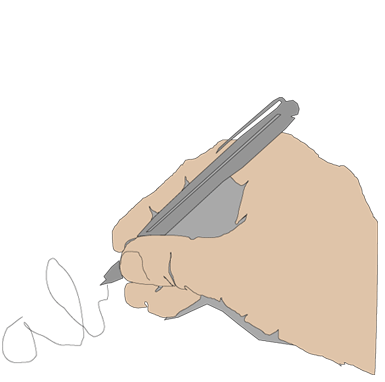 Digital Diary Submit Post
Digital Diary Submit Post
 कम्प्यूटर वाइरस (Computer Virus) वाइरस सॉफ्टवेअर (software) के टुकड़े होते हैं जिनको दो कार्य करने के लिए निर्माण किए गए हैं। 1. वे सामान्यतः जितने भी कम्प्यूटर में हो सके अपने प्रतिलिपियों को फैलाने के लिए निर्माण किए गए है। 2. एक बार फैलकर मशीन को इन्फेक्ट करने के बाद वे फिर अपने लेखक (वह व्यक्ति जिसने इस वाइरस प्रोग्राम को लिखा) के अभिप्रेत क्रिया करने में लग जाते हैं। ये मशीन को ब...
Read More
कम्प्यूटर वाइरस (Computer Virus) वाइरस सॉफ्टवेअर (software) के टुकड़े होते हैं जिनको दो कार्य करने के लिए निर्माण किए गए हैं। 1. वे सामान्यतः जितने भी कम्प्यूटर में हो सके अपने प्रतिलिपियों को फैलाने के लिए निर्माण किए गए है। 2. एक बार फैलकर मशीन को इन्फेक्ट करने के बाद वे फिर अपने लेखक (वह व्यक्ति जिसने इस वाइरस प्रोग्राम को लिखा) के अभिप्रेत क्रिया करने में लग जाते हैं। ये मशीन को ब...
Read More
वाइरस सॉफ्टवेअर (software) के टुकड़े होते हैं जिनको दो कार्य करने के लिए निर्माण किए गए हैं।
1. वे सामान्यतः जितने भी कम्प्यूटर में हो सके अपने प्रतिलिपियों को फैलाने के लिए निर्माण किए गए है।
2. एक बार फैलकर मशीन को इन्फेक्ट करने के बाद वे फिर अपने लेखक (वह व्यक्ति जिसने इस वाइरस
प्रोग्राम को लिखा) के अभिप्रेत क्रिया करने में लग जाते हैं। ये मशीन को बीप (beep) कराने वाली अहानिकर क्रिया से लेकर अन्य कम्प्यूटर पर हमला करना, आपके कम्प्यूटर को हेक्किंग (hacking) के लिए खुला छोडना, डाटा (data) का नाश करना, या इससे भी हानिकारक क्रिया जैसे सूचना की चोरी करना जिसमें यूजरनेम और पॉसवर्ड जैसे व्यक्तिगत विवरण या आपके बैंक के विवरण भी हो सकते हैं अगर वे उपलब्ध हों तो। कम्प्यूटर बाइक को वाइरस कहते हैं क्योंकि उनके कुछ लक्षण जैव वाइरस के लक्षण से मिलते जुलते हैं। एक कम्प्यूटर वाइरस एक कम्प्यूटर से दूसरे में स्थानांतरित होता है जैसे कि जैव बाइरल एक व्यक्ति से दूसरे में जाता है।

बूट वाइरस (Boot Virus)
बूट वाइरस अपने कुछ कोड (code) को डिस्क सेक्टार (disk sector) में स्थापित करेगा जिसके कोड को मशीन बूट (hot) होते समय अपनेआप निष्पादित करेगा। इस प्रकार, जब एक इन्फेक्ट हुआ मशीन बूट होता है वाइरस लोड (load) होकर चालू हो जाता है। जब बूट बाइरस लोड हो जाते हैं वे सामान्यतः वास्तक्तिक बूट कोड को लोड करते हैं जिन्हें उन्होंने पहले दूसरे स्थान में स्थापित किया था या वे अन्य तरीके अपनाते हैं जिससे ऐसा प्रकट हो कि मशीन सहज रूप में बूट करते हो।
फाइल वाइरस (File Virus)
फाइल वाइरस (File viruses) प्रोग्राम फाइल (program files') (एक्सीक्यूट या इंटरप्रेट करने योग्य कोड वाले फाइल) को इस प्रकार हमला करेंगे कि जब आप इन्फेक्ट हुए फाइल को बलाएंगे तब वाइरस कोड एक्सीक्यूट हो जाता है। सामान्यतः वाइरस कोड इस प्रकार जुड़ा होता है कि वह पहले एक्सीक्यूट होता है फिर भी यह आवश्यक नहीं है। वाइरस कोड के लोड और एक्सीक्यूट हो जाने के बाद वह इन्फेक्ट किए वास्तविक प्रोग्राम को सामान्य रूप में लोड और एक्सीक्यूट करेगा या जिस फंक्शन (function) को इंटरसेप्ट (intercept) किया उसे करेगा ताकि उपयोगकर्ता को कोई संदेह न हो।
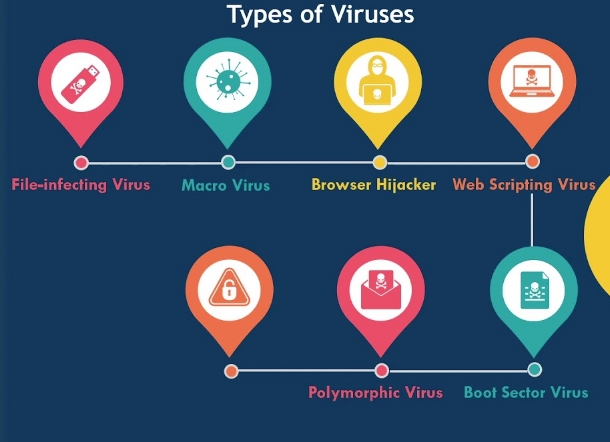
वर्मस (Worms) वाइरस के समान हैं जो किसी अनरक्षित शेर (share) किए फोल्डर (folder) या डायरेक्टरी (directory) के द्वारा दूसरे कम्प्यूटर या नेटवर्क (network) पर अपनेआप की प्रतियाँ बनाने की कोशिश करते हैं। हाल ही में 'worm' पद का अर्थ एक वायरस माना गया है जो नेटवर्क लिक (network link) के पार अपनेआप की प्रतियाँ बनाती हैं और वाइरस को प्रयुक्त अत्यंत सामान्य प्रयोग जो अपने कई प्रतियाँ उपयोगकर्ता के इन्फेक्ट हुए ई-मेल (e-mail) से अटेच (attach) करके भेजते हैं।
एक ई-मेल वाइरस (e-mail virus) ई-मेल मेसेजस (messages) में ही घूमता है और अपने आपकी प्रतियों निकालकर इन्फेक्ट हुए एड्रेस बुक दर्जनों लोगों को भेजता रहता है। ते हैं उन पर्ता में जो पते हैं पर अपने आपको

कुछ वाइरस प्रत्यक्ष लक्षण दर्शाते हैं और कुछ सिस्टम में इन्फेक्ट किए फाइलों को हानि पहुँचाते हैं। वाइरस के एक या दोनों लक्षण अक्सर सुप्रसिद्ध जनसंचार माध्यम के ध्यान को आकृष्ट करते हैं. पहले के चर्चा से यह ध्यान में लें कि वाइरस की परिभाषा के लिए दोनों ही आवश्यक नहीं हैं। अहानिकारक वाइरस फिर भी एक वाइरस है. कोई हरकत नहीं और अन्य चीजे समान होते हुए अपने ओर आकृष्ट करने वाले वाइरस की तुलना में बिना प्रत्यक्ष लक्षण के वाइरस ज्यादा फेलने की क्षमता रखते हैं और ज्यादा देर तक रहते हैं।
केवल इसलिए कि एक वाइरस एक कोड है जो उपयोगकर्ता के द्वारा जानबूझकर स्थापित
नहीं किया गया वह "गुड" ('good') वाइरस नहीं बन सकता है। उपयोगकर्ताओं को अपने
कम्प्यूटर को नियंत्रित करना चाहिए और उसके लिए उन्हें सॉफ्टवेअर की स्थापना और निकालने का अधिकार होना चाहिए, और उनके अनुमति और जानकारी के बिना कोई भी सॉफ्टवेअर स्थापित, सूधारा या निकाला नहीं जाना चाहिए। एक वाइरस गुप्त रूप से स्व-स्थापित होती है। वह सिस्टम में अन्य सॉफ्टवेअर को उपयोगकर्ता के जानकारी के बिना सुधार सकता है और उसे निकालना बहुत मुश्किल और कीमती पड़ सकती है।
आप हमेशा यह बता नहीं सकते कि आपका मशीन वाइरस से इन्फेक्ट हुए है या नहीं फिर भी इन्फेक्ट हुए कम्प्यूटर के कुछ सामान्य लक्षण इस प्रकार हैं;
असामान्य रूप से गतिहीन या अस्थाई ऑपरेटिंग सिस्टम
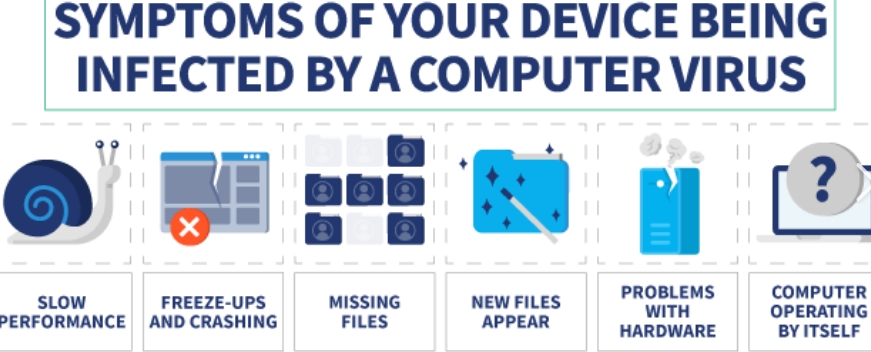
एप्लीकेशन्स में अजीब बरताव
अजीब एरर मेसेजस (error messages)
आपका एन्टीवाइरस सॉफ्टवेअर का नाश होना
निवारक उपाय (Preventive Measures)
यदि आप सचमुच परम्परागत (ई-मेल के विपरीत) वाइरस के बारे में चिंतित हैं तो आपको युनिक्स (UNIX) जैसे सुरक्षित ऑपरेटिंग सिस्टम को चलाना होगा। उन ऑपरेटिंग सिस्टम पर आपको कोई वाइरस के बारे में सुनाई नहीं पड़ेगी क्योंकि उनके सुरक्षा लक्षण वाइरस और अनचाहे मनुष्यों को भी आपके हार्डडिस्क से दूर रखेंगे।
यदि आप कोई अनरक्षित ऑपरेटिंग सिस्टम का प्रयोग कर रहे हैं तो वाइस प्रोटेक्शन सॉफ्टवेअर (virus protection software) खरीदना सुरक्षित है।
यदि आप अनजाने स्त्रोत (जैसे इंटरनेट) से प्रोग्राम को रोक सकें और उसके बदले सी डी पर कर्मशियल सॉफ्टवेअर (commercial software) खरीदें तो आप परम्परागत वाइरस के सभी आपत्ति से बच जाते हैं। इसके अलावा, आपको फ्लॉपी डिस्क बूटिंग (floppy disk booting) को डिसेबल (disable) करना चाहिए अधिकतर कम्प्यूटर आपको इसकी अनुमति देते हैं और इससे ड्राइव में अकस्मात छूटे फ्लॉपी डिस्क से आने वाले बूट सेक्टार वाइरस को भी हटा सकते हैं।
ई-मेल एटेचमेन्ट (attachment) के रूप में प्राप्त होनेवाली किसी भी एक्सीक्यूट करने योग्य एटेचमेन्ट पर आपको कभी भी डबल-क्लिक (double-click) नहीं करना चाहिए। अटेचमेन्ट जो वर्ड फाइल (DOC), स्प्रेडशीट (.XLS), इमेजस (.GIF और JPG), आदि के रूप में आते हैं, वे डाटा फाइल होते हैं और वे कोई नुकसान नहीं
पहुँचा सकते हैं (ऊपर बताए वर्ड और एक्सेल डाक्युमेन्ट के मेक्रो वाइरस (mac virus) समस्या पर ध्यान दें)। EXE, COM या VBS जैसे एक्स्टेन्शन वाले फाइल एक्सीक्यूटबल होते हैं और एक एक्सीक्यूटबल अपने चाह के किसी भी तरह का नुकसान पहुंचा सकते हैं। एक बार उसे चालू करने से इसका मतलब यह हुआ कि आपने उसे आपके मशीन पर कुछ भी करने की अनुमति दी है। इसका एक ही रक्षण है कि ई-मेल से प्राप्त हाने वाले एक्सीक्यूटबल को कभी चलाइए मत।
अत्यंत सतर्क उपयोगकर्ता भी वाइरस से इन्फेक्ट हो जाता है। इस कारण आपको आवश्यक कि आप अपने नाजुक डाटा को नियमित तरीके में बेक्कप (backup) करना चाहिए, खासकर सी डी-आर/सी डी आर डब्ल्यू या यू एस बी (CD-R/CD-RW or USB) के मेमरी उपकरणां में। ऐसे करने से आपके अमूल्य डाटा सुरक्षित रहेगा यदि आपका मशीन इन्फेक्ट भी हो जाय और उसे फिर से फार्मेट (format) करना भी पड़े तो।
आतंकित न हों अधिकतर वाइरस वास्तव में हानि पहुँचाने से ज्यादा कंटक होते हैं। वे निकालने में भी आसान है।
इसकी अपेक्षा नहीं करना आपके सिस्टम को असर नहीं न करने पर भी यह अन्य सिस्टम को इन्फेक्ट और प्रभावित कर रहा है। इसकी चिकित्सा न करने पर यह आपके नेटवर्क एक्सेस (network access) को नष्ट कर सकता है।
वाइरस को पहचानें एक अप-टू-डेट एन्टी वाइरस स्केनिंग सॉफ्टवेअर (up-to-date anti-virus scanning software) को लेकर उसे चालाएँ। उसे वाइरस को पहचानना चाहिए उसके प्रकार का पता लगाना चाहिए और उस फाइल के नाम को भी बताना चाहिए जो इन्फेक्ट हुआ है ताकि उससे निपट सकें।
* सॉफ्टवेअर स्वयं ही वाइरस को नाश कर सकता है अगर नहीं तो वाइरस को निकालने के अनुदेशों के लिए सॉफ्टवेअर व्यापारी के वेबसाइट (website) को देखें।
यदि आपको सहायता चाहिए, आपके कम्प्यूटर सहायक व्यक्ति, समूह या सेवा को संपर्क करें।
कुछ सुप्रसिद्ध कंपनी के एन्टी वाइरस सॉफ्टवेअर और उनके वेब साइट नीचे दिए गए हैं।
नारटान एन्टीवाइरस (Norton Antivirus) - www.symantec.com
एम सी ए एफ ई ई (McAfee)
एफ-सेक्यूर कापोरेशन (F-Secure Corporation) computer
Read Full Blog...
कम्प्यूटर के उपयोगकर्ता स्तरों से गुजरते हैं क्योंकि वे इस तकनीकी के प्रयोग को आराम से करना चाहते हैं। पहले वे नए ऑपरेटिंग (operating) पद्धति को सीखने में लगे रहते हैं। वे ऑपरेटिंग सिस्टम पर कुशलता प्राप्त कर लेते हैं जो उनको कम्प्यूटर के प्रयोग में सहायक होती है। फिर वे वर्डस्टार (WordStar), एम एस-वर्ड (MS-Word), एम एस एक्सेल (MS- Excel) जैसे एप्लीकेशन पैकेजेस (application packages) का उपयोग करना सीखते हैं। वे कम्प्यूटर के उपयोग से सूचना को तैयार करना, संग्रहीत करना और काम करना सीखते हैं। उपयोगकर्ता धीरे-धीरे अन्य कम्पयूटर के उपयोगकर्ताओं के साथ सूचना को बाँटने की
आवश्यकता को समझते हैं। किसी उद्यम के मुख्यालय को अपने प्रान्तीय कारखानों से संचार करना है।
एक विश्वविद्यालय को अपने विभिन्न प्रांगण के साथ संपर्क करना है।
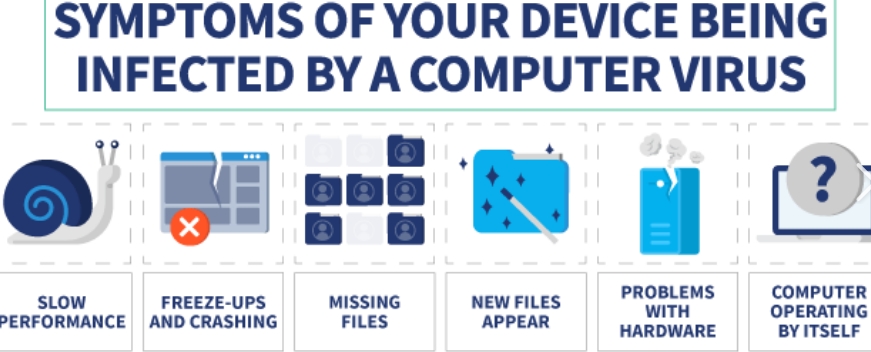
घर में एक कम्प्यूटर के उपयोगकर्ता को अन्य उपयोगकर्ताओं के साथ अंतरक्रिया करना है।
इन सब क्रियाकलापों में दूरियों के पार इलेक्ट्रॉनिक मैसेजेस (electronic messages) का संचार सम्मिलित है। यह टेलिकम्यूनिकेशन (telecommunication) कहलाता है।
पर्सनल कम्प्यूटर (personal computer) को अन्य कम्प्यूटरों के साथ कनेक्ट करने से पूरे संसार के लोगों के साथ अंतक्रिया करने का अवसर मिलता है। एक कम्प्यूटर के उपयोग से एक व्यक्ति सूचना को टेक्स्ट (text), नंबर्स (numbers), इमेजस (images), ऑडियो (audio), या वीडियो (video) के रूप में दूसरे कम्प्यूटर्स में भेज सकता है। इसे डाटा (data) संचार कहते हैं। सूचना को इस प्रकार आदान-प्रदान करने से दूसरों के साथ नए विषय पर खोज करने में सहायता मिलती है।
कम्प्यूटर मोडेम (modem) द्वारा या नेटवर्क (network) द्वारा संपर्क करते हैं। मोडेम कम्प्यूटरों को दूरभाष के तार या सेल्यूलार कनेक्शन (cellular connections) के प्रयोग से डाटा का स्थानांतरण करने देता है। नेटवर्क कम्प्यूटर को विशेष तार या कभी-कभी बेतार प्रसारण के प्रयोग से सीधा कनेक्ट करते हैं।
आजकल मोडेम और नेटवर्क का प्रयोग बहुत बढ़ गया है। एक कम्प्यूटर और मोडेम के प्रयोग से आप घर बैठे ही चीजों को खरीद सकते हैं, संसार में कहीं भी उपयोगकर्ताओं को मेसेज भेज सकते हैं. किसी पुस्तकालय में पुस्तकों को खोज सकते हैं और अपने दिलचस्पी के किसी भी शीर्षक पर सामूहिक चर्चा में भाग ले सकते हैं। अनेक विद्यालय, व्यापार और अन्य संस्थानों ने कम्प्यूटर नेटवर्क के लाभा को पहचान लिया।
उपयोगकर्ता उपकरण, डाटा (data) और प्रोग्राम (programs) को बाँट सकते हैं। उपलब्ध
जानकारी और कौशल के प्रयोग को बढ़ाने के लिए वे प्रयोजन पर सहयोजित हो सकते हैं। वे दूरभाष को उठाए बिना, आगे पीछे चले बिना या कागज़ का व्यय किए बिना संचार कर सकते हैं।
कम्प्यूटर संचार हमारे जिन्दगी और रोजगार को एक नया रूप दे रहा है। चार अत्यंत
आवश्यक लाभ इस प्रकार हैं।
लोगों को कीमती उपकरणों का प्रयोग करने देना
व्यक्तिगत संपर्क को सरलीकरण करना
अनेक उपयोगकर्ताओं को एक ही समय में महत्वपूर्ण प्रोग्राम और डाटा को एक्सेस (access) करने देना
उपयोगकर्ताओं के लिए सभी महत्वपूर्ण डाटा को बाँटने योग्य संग्रहण उपकरण में रखना आसान बनाना और उस डाटा को सुरक्षित रखना
प्रभावपूर्ण डाटा संपर्क के लिए आवश्यक अवयव इस प्रकार हैं
स्वयं वह मेसेज
मेसेजस को भेजने प्राप्त करने और संग्रहीत करने के
प्रोसीजर्स (Procedures):
लिए परस्पर सम्मत संचार उपकरण • हार्डवेयर (Hardware): मेसेजस को भेजने, प्राप्त करने और संग्रहीत करने
का उपकरण • सॉफ्टवेयर (Software) डाटा के स्थानांतरण को संभालने और नेटवर्क के
ऑपरेशन (operations) के अनुदेश
पीपल (People) कम्प्यूटर के उपयोगकर्ता
कम्पयूटर संचार को यह निश्चय करना चाहिए कि डाटा को स्थानांतरण
सेफ (Safe): भेजा हुआ डाटा और प्राप्त हुआ डाटा एक ही है सेक्यूर (Secure): स्थानांतरित डाटा को जानबूझकर या अकस्मात भी अन्य
उपयोगकर्ता द्वारा नुकसान नहीं पहुंचना
रिलायबल (Reliable): भेजनेवाले और प्राप्तकर्ता दोनों को डाटा का स्तर का ज्ञान होना चाहिए। इसप्रकार भेजने वाले को पता होना चाहिए कि यदि प्राप्तकर्ता को सही डाटा प्राप्त हुआ या नहीं।
एक नेटवर्क विभिन्न उपकरणों का समूह है जो इस प्रकार कनेक्ट किया गया है कि सम्पूर्ण समूह में एक उपकरण को बॉटना या सूचना को संग्रह और वितरण करना संभव है। उदाहरणः दूरभाष नेटवर्क, डाक नेटवर्क आदि
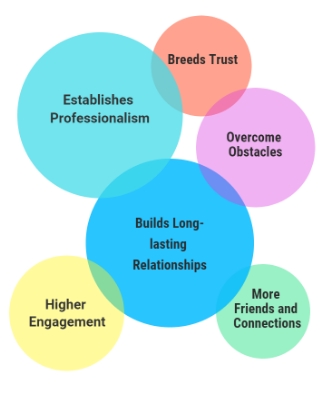
कम्प्यूटर इस प्रकार कनेक्ट किए गए हैं कि वे हार्डवेयर, सॉफ्टवेयर डाटा जैसे संसाधनों को बॉट सकें। इस प्रकार इनके खाली क्षमता को घटाकर इनका और सक्षम प्रयोग करना है। यह भी आवश्यक है कि डाटा स्थानांतरण के माध्यम के बारे में सही निर्णय लेना चाहिए। इसमें डाटा के प्रवाह पर स्वस्थ गति और नियंत्रण भी सम्मिलित है।
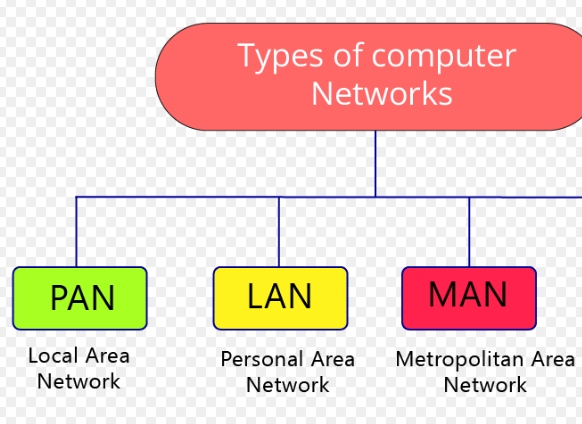
नेटवर्क एक विस्तृत उद्देश्य और विभिन्न आवश्यकताओं की पूर्ति करता है। कम्प्यूटर संचार
नेटवर्क के कुछ सामान्य उद्देश्य इस प्रकार हैं।
सूचना डाटाबेस (database) या प्रोसेसर्स (processors) सी पी यू (CPU) जैसे भौगोलिक रूप से दूर स्थित संसाधनों को बाँटना। संचार के विश्वसनीयता और व्यय के नियंत्रण
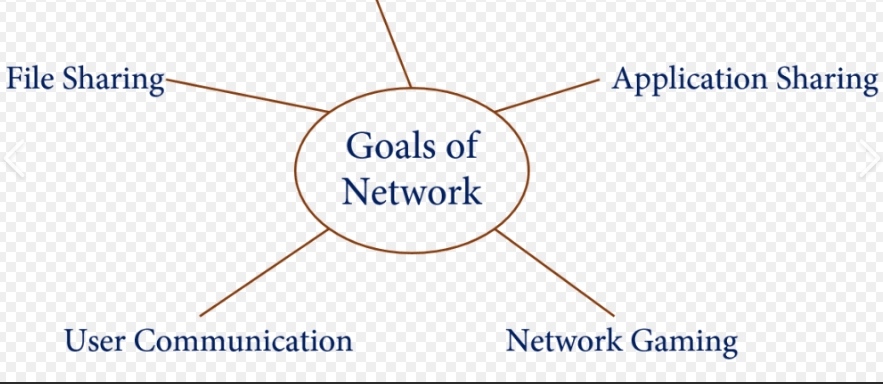
में नेटवर्क प्रदान करने का सामान्य उद्देश्य संसाधन को बाँटना ही है।
उपयोगकर्ताओं के बीच संपर्क स्थापित करने के लिए। नेटवर्क के उपयोगकर्ता भौगोलिक रूप से दूर स्थित होने पर भी परस्पर संपर्क कर सकते हैं और एक दूसरे को मेसेजस भेज सकते हैं।
बेक अप (back up) और फालतूपन के द्वारा प्रोसेसिंग क्षमता के विश्वसनीयता को बढ़ाने। यदि एक प्रोसेसिंग यूनिट खराब हो जाता है दूसरा प्रोसेसर (जो इस यूनिट का बेक अप है) जो भौतिक रूप में दूर है इसका काम संभाल सकता है। वितरित प्रोसेसिंग क्षमता प्रदान करना जिसका मतलब है प्रोसेसिंग को एक बड़े कम्प्यूटर से लेकर उस स्थान में वितरण करना जहाँ डाटा का उत्पादन होता है या जहाँ अधिकतर ऑपरेशन्स होते हैं। यह खर्च को नियंत्रित करता है क्योंकि कीमती बड़े प्रोसेसरों को निकाल देता है और स्थानांतरण के खर्च को भी बचाता है।
संसाधनों का केन्द्रित प्रबंध और आबंटन प्रदान करना।
कम्प्यूटर संसाधनों के मानक बढ़ौती के लिए हम किसी भी समय में एक अतिरिक्त छोटा और सस्ता कम्प्यूटर को नेटवर्क के कम्प्यूटिंग क्षमता को बढ़ाने हेतु नेटवर्क में कनेक्ट कर सकते हैं। इसी कार्य को एक बड़े केन्द्रित कम्प्यूटर में करना कठिन और कीमती है।
सर्वोच्च दाम/निष्पादन अनुपात। यह ध्यान देना महत्वपूर्ण है कि अब भी कुछ एप्लीकेशन्स हैं जिनको अत्यधिक प्रोसेसिंग क्षमता की जरूरत है और वे शक्तिशाली केन्द्रित कम्प्यूटर से संभाले जाते हैं और बड़ी संख्या में वितरित छोटे कम्प्यूटरों से नहीं। ऐसे कार्य नेटवर्क पर स्थित शक्तिशाली कम्प्यूटर को दिया जा सकता है और प्रोसेसिंग का परिणाम नेटवर्क पर प्राप्त किया जा सकता है।
लोकल एरिया नेटवर्क (Local Area Network (LAN))
LAN लोकल एरिया नेटवर्क है जो विशिष्ट स्थान के अंदर या एक भवन में होता है। LAN आपको कम्प्यूटरों के एक समूह को कनेक्ट करने देता है। जैसे कि हमने पहले देखा नेटवर्क के कम्प्यूटर को को बाँटने वाले लोग सूचना और संसाधनों को बॉट सकते हैं। यह LAN इसलिए कहलाता है क्योंकि यह नेटवर्क एक विशिष्ट क्षेत्र तक सीमित रहता है जो लोकल एरिया ("Local Area") कहलाता है।
लोकल एरिया नेटवर्क में काम करने वाले लोग सूचना को एक स्थान से दूसरे में ले जाने के लिए फ्लॉपी डिस्क का प्रयोग करते थे। इस प्रकार के परिवहन के कुछ सीमाएँ थी। जैसे फाइल को फ्लॉपी डिस्क के क्षमता से अधिक नहीं होना चाहिए। (एक 3.5" फ्लॉपी डिस्क लगभग 1.4MB को समा सकता है) और कई बार फ्लॉपी डिस्क ड्राइव्स ठीक से काम नहीं करते। पहले प्रयोग किए पुराने फ्लॉपी डिस्क के कारण फ्लॉपी डिस्क ड्राइव ठीक से काम नहीं करते।
फ्लॉपी डिस्क का तरीका लोगों को एक विशिष्ट फाइल को एक ही समय में एक्सेस करने नहीं देता। LAN में आपको एक ही समय में एक्सेस करने की क्षमता प्राप्त होती है। इसके अतिरिक्त LAN में जुडे लोग प्रिन्टर्स (printers), सी डी रोम ड्राइव (CD-ROM drive), मोडेम (modem) या कम्प्यूटर चालित फेक्स मशीन आदि को बाँट सकते हैं। चित्र में एक साधारण LAN वातावरण दिखाया गया है जहाँ एक अकेला प्रिन्टर एक नेटचर्क से कनेक्ट किया गया है।
वाइड एरिया नेटवर्क (Wide Area Network (WAN))
WAN.
जैसे कि शब्द से ही अंकित है, वाइड एरिया नेटवर्क जो एक बड़ी भौतिक दूरी में होत है जो अक्सर एक देश या महाद्वीप में होता है। WAN भौगोलिक रूप से वितरित कम्प्यूटरों का संग्रह है।
वह मशीन जो इस नेटवर्क को बनाता है होस्ट (Host) कहलाता है। WAN सबनेट्स (subnets में विभाजित है। इस सबनेट के दो विभिन्न अवयव होते हैं: प्रसारण तार और स्विच्विंग एलिमेन्ट। होस्ट के बीच सूचना को ले जाने के लिए प्रसारण तार का प्रयोग होता है। स्विच्विंग एलिमेन्ट विभिनन सबनेट को कनेक्ट करेगा और वह उपकरण रूटर (Router) कहलाएगा। WAN में कम्प्यूटर एक दूसर दूसर से दूर स्थित हैं और दूरभाष / संचार तार, रेडियो तरंगों या अन्य माध्यम से जुड़े जुड़े हुए हैं। सूचना प्रदान प्रणाली (Information delivery system) बेतार और तारयुक्त प्रणाली में वर्गीकृत है। तारयुक्त नेटवर्क में संकेतों का प्रसारण कुछ प्रकार के केबल (cable) के द्वारा होता है। ये केबल ताँबे के तार हो सकते हैं या फाइबर ऑप्टिक (fiber optic)। बेतार नेटवर्क में कम्प्यूटर को और कम्प्यूटर से डाटा भेजने के लिए रेडियो संकेतों का प्रयोग होता है।
(Metropolitan Area Network (MAN):)
यह कम्प्यूटर और संबंधित उपकरणों का एक नेटवर्क है जो निकट के कार्यालयों में फैला हो सकता है या कोई शहर या सरकारी या गैरसरकारी हो सकता है। MAN डाटा और ध्वनि दोनों को सहयोग दे सकता है।
इंटरनेट (Internet)
इंटरनेट नेटवकों का नेटवर्क है। पूरे संसार में छोटे और बड़े अनेक नेटवर्क एक साथ कनेक्ट होकर नेटवर्क बनते हैं। आज इंटरनेट करीब पचास मिल्लियन कम्प्यूटरों और 100 मिल्लियन उपयोगकर्ताओं का नेटवर्क है। इंटरनेट से कनेक्ट होकर कोई भी किसी भी कम्प्यूटर से संपर्क कर सकता है और किसी भी कम्प्यूटर पर संग्रहीत सूचना को एक्सेस कर सकता है।
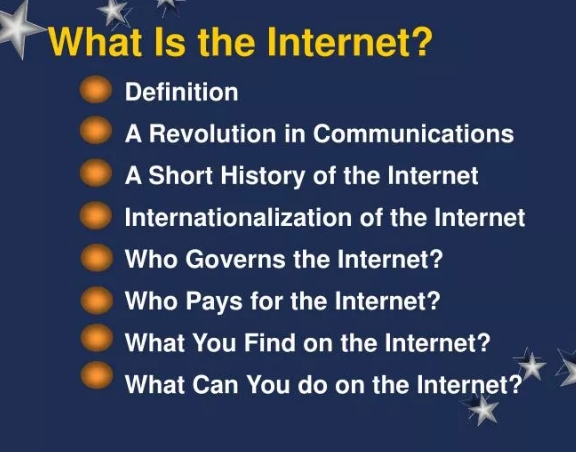
इंटरनेट सूचना का भंडार है। इंटरनेट पर सूचना के अनेक मिल्लियन पृष्ठ उपलब्ध है। आप व्यावहारिक रूप में किसी भी शीर्षक पर सूचना पा सकते हैं। इंटरनेट के प्रयोग से आप इस जानकारी को पढ़ सकते हैं. अपने डिस्क पर संग्रहीत कर सकते हैं और प्रिन्ट भी ले सकते हैं। इंटरनेट में कनेक्ट हुए दूसरे कम्प्यूटर से जानकारी को कॉपी करना डाउनलोडिंग कहलाता है। कई वेब पेजस में आजकल बटन होते हैं जिन पर क्लिक करके आप उन्हें डाउनलोड कर सकते हैं। आप फाइल ट्रान्सफर प्रोटोकॉल (File Transfer Protocol) या एफ टी पी (FTP) के प्रयोग से भी जानकारी की डाउनलोड कर सकते हैं।
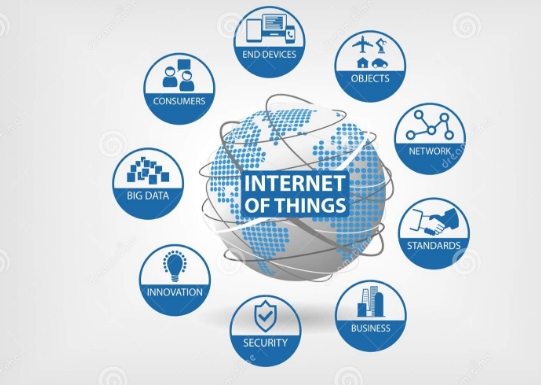
इंटरनेट पर कई सॉफ्टवेअर भी उपलब्ध हैं। इंटरनेट का एक लाभ यह है कि उनमें से किसी को आप अपने कम्प्यूटर पर स्थानांतरित करके उसका प्रयोग कर सकते हैं। कुछ सॉफ्टवेअर मुफ्त में मिलते हैं। ऐसे सॉफ्टवेअर फ्रीवेअर (Freeware) कहलाते हैं। अन्य सब आपको छोटी अवधि के लिए सॉफ्टवेअर को मुफ्त में प्रयोग करने देते हैं और फिर आपको एक छोटी रकम जमा करके पंजीकृत करने को कहते हैं। ऐसे सॉफ्टवेअर शेयरवेअर (Shareware) कहलाता है।
आप टेलनेट (Telnet) जैसे उपकरण का प्रयोग करके इंटरनेट पर किसी भी कम्प्यूटर में संग्रहीत जानकारी को एक्सेस या प्रोग्राम को चालू कर सकते हैं। टेलनेट के प्रयोग से आप संसार के पार एक कम्प्यूटर को इस प्रकार एक्सेस कर सकते हैं जैसे कि वह आपके कम्प्यूटर के साथ सीधा जुड़ा हुआ टर्मिनल (terminal) है। आप ई-मेल (e-mail) के प्रयोग से इंटरनेट पर मिल्लियन उपयोगकर्ताओं में से किसी से भी
संपर्क कर सकते हैं जो एक कम्यूटर से दूसरे में भेजे जाने वाला इलेक्ट्रॉनिक मेल (electronic mail) है। ई-मेल से मेरोजस भेजना डाक से पत्र भेजने के समान है केवल इतना कि यह डाक की तुलना में इतना तेज है कि इसकी तुलना ही नहीं की जा सकती है। अमेरीका के एक दोस्त को मेसेज भेजने के लिए उतना ही समय लगेगा जितना कि आपके निकट बैठे एक व्यक्ति को भेजने में लगता है। यह बहुत ही सरता भी है। अमेरीका के लिए आइ एस की कॉल (ISD call) लगभग रु.75 प्रति मिनट लगेगा जबकि ई-मेल भेजने का खर्च रु.१ प्रति मिनट
इंटरने के प्रयोग से आप संसार में कही से भी उपयोगकर्ताओं के साथ परस्पर चेट (chat) रात्र में भी भाग ले सकते हैं। इंटरनेट पर विभिन्न शीर्षक पर अनेक चेट सत्र होते रहते हैं। आप कित्ती में भी भाग ले सकते हैं और उस चेट सत्र में भाग लेने वाले किसी से भी बात कर सकते हैं। चेट करते समय सभी बातचीत स्क्रीन पर टाइप किए मेसेज के रूप में प्रकट होते है। आप किसी न्यूजग्रुप (Newsgroup) चर्चा में भाग ले सकते हैं और अपने चाह के किसी भी शीर्षक पर बहुत कुछ सीख सकते हैं। न्यूजग्रूप एक सार्वजनिक क्षेत्र है जहाँ कोई भी उपयोगकर्ता अपना मेसेज छोड सकता है। ये मेसेज इंटरनेट के अन्य उपयोगकर्ताओं के लिए उपलब्ध होगी जो बदले में अपना उत्तर जोड़ देगा। इस प्रकार एक अकेला मेसेज जल्दी ही एक बड़े चर्चा में विकसित हो जाएगी।
सन् 1960 के अंत में, संयुक्त राष्ट्र के सुरक्षा विभाग (Department of Defense (DOD)) ने महसूस किया कि वे अपने राष्ट्रीय कम्प्यूटर नेटवर्क पर पूरी तरह निर्भर थे और यदि किसी कारण से नेटवर्क पर एक कम्प्यूटर भी खराब हो जाता तो सम्पूर्ण नेटवर्क ही नष्ट हो जाएगा। इसलिए सुरक्षा विभाग ने इंटरनेट से काम करने वाले कम्प्यूटरों का प्रयोग करने के लिए एक प्रयोजन तैयार किया। इस प्रयोजन में संचार के कुछ नियम बनाए गए जिसके प्रयोग से कोई भी नेटवर्क किसी दूसरे नेटवर्क के साथ संपर्क कर सकता है। इस प्रकार नेटवर्क का एक भाग खराब होने पर भी अन्य नेटवर्क काम करते रहेंगे। यह प्रयोजन अत्यंत प्रसिद्ध हो गया। जल्दी ही विश्वविद्यालयों और प्रमुख संस्थानों ने अपने कम्प्यूटरों को मिलाकर इंटरनेट बना दिया। यह आगे चलकर इंटरनेट में विकसित हुआ।
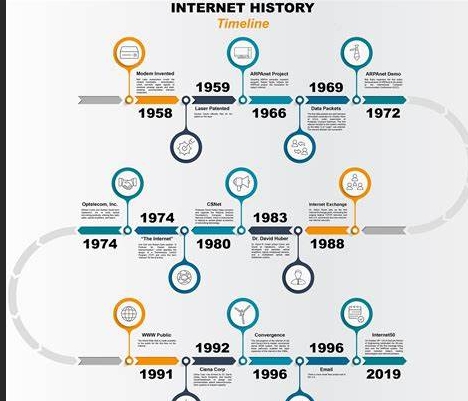
कनेक्ट होना (Getting Connected)
इंटरनेट का प्रयोग करने से पहले हम यह देखते हैं कि आपको इंटरनेट से कनेक्ट होने के लिए किसकी जरूरत है। आपको चाहिए:
एक कम्प्यूटर
एक टेलिफोन लाइन
एक मोडेम
मोडेम (मोड्यूलेटर-डीमोड्यूलेटर) (Modem (Modulator-demodulator))
मोडेम एक उपकरण है जो आपको टेलिफोन लाइन के द्वारा दूसरे कम्प्यूटर के साथ संपर्क करने देता है। यह आपके कम्प्यूटर से एलेक्ट्रीक सिग्नल्स को टेलिग्राफिक सिग्नल्स में परिवर्तित करता है जो टेलिफोन लाइन से होकर जाता है और प्राप्ती सिरे में उनको वापस एलेक्ट्रॉनिक सिग्नल्स में परिवर्तित कर देता है।
एक इंटरनेट सर्वीस प्रोवाइडर (Internet Service Provider): आप एक सीधा कनेक्शन के प्रयोग से इंटरनेट को एक्सेस कर सकते हैं। लेकिन इंटरनेट के साथ 24 घंटों का कनेक्शन महंगा पड़ सकता है। एक इंटरनेट सर्वोस प्रोवाइडरका या आइ एस पी (ISP) का प्रयोग करना सस्ता पड़ सकता है। ये कंपनियों हैं जो आपको अपने इंटरनेट कनेक्शन को एक निश्चित दर के लिए प्रयोग करने देते हैं। ऐसे करने के लिए आपको एक आइ एस पी से पंजीकृत करके एक इंटनेट अकाउन्ट (Internet Account) प्राप्त करना होगा। जब आप पंजीकृत करते हैं आइ एस पी आपको निम्नलिखित प्रदान करता है। दिए गए स्थान में अपना पूजरनेम और पासवर्ड को टाइप करें। ध्यान दें कि आपका पासका मुदत सहिता होने के कारण वह स्क्रीन पर एस्टरिस्क्स (asterisks) की एक श्रेणी के समान है प्रकट होता है। अब कनेक्ट हुए बटन (button) पर क्लिक करें। आपके कम्प्यूटर से कनेक हुआ बोडेम एक्सेस संख्या को डायल करता है और आइ एस पी से कनेक्शन स्थापित करत की कोशिश करता है। (यहाँ वीएसएनएल) एक बार कनेक्शन की स्थापना हो जाने से आ एस दी आपके यूजरनेम और पासवर्ड की जाँच करता है। यदि वे सही हैं तो डायलाग बाँक ओझल हो जाता है और टास्कबार (taskbar) पर आइकॉन प्रकट होता है।
ई-मेल (इलेक्ट्रॉनिक मेल) (Email (Electronic Mail)
ई-मेल इंटरनेट पर एक और प्रसिद्ध और उपयोगी क्रियाकलाप है। ई-मेल इलेक्ट्रॉनिक मेल है जो नेटवर्क में एक कम्प्यूटर से दूसरे में भेजा जाता है। ई-मेल के प्रयोग से आप इंटरनेट पर किसी को भी मेसेज भेज सकते हैं। ई-मेल द्वारा भेजे गये मेसेजस दूनिया के दूसने कोने में भी मिनटों में प्राप्त हो जाते हैं। यह टेलिफोन से भी सस्ता है।
ई-मेल के द्वारा मेसेजस को भेजना और पाना डाक सेवा के प्रयोग से किसी को पत्र भेजना और पाने के समान है। जिस प्रकार आपका डाक का एक पता है जो आपका पहचान है उसी
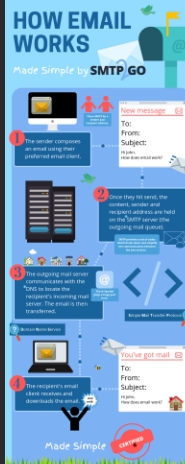
करने तथा पुनः उपयोग करने के लिए डाटा (data) एवं प्रोग्राम (program) अनुदेशों को कम्प्यूटर द्वारा संग्रहीत करके रखने की आवश्यकता होती है। कम्प्यूटर के मेमोरी (Memory) और संग्रहण क्षमता को दो वर्गों में विभाजित किया गया है। वे प्राइमरी मेमोरी (Primary memory) अथवा संग्रहण तथा सेकण्डरी मेमोरी (Secondary memory) अथवा संग्रहण हैं।
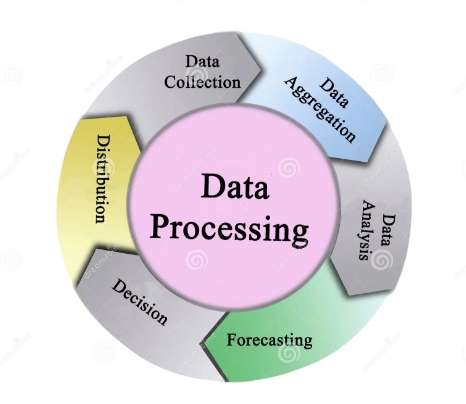
प्राइमरी मेमोरी (Primary Memory) कम्प्यूटर प्राइमरी मेमोरी निम्न प्रकार हैं:
रैन्डम एक्सेस मेमोरी (Random Access Memory) (RAM)
रीड ओन्ली मेमोरी (Read Only Memory) (ROM)
कैच मेमोरी (Cache Memory.)
RAM अत्यंत सामान्य प्रकार का कम्प्यूटर मेमोरी है जहाँ सी.पी.यू. द्वारा वर्तमान में (तत्कालिक रूप में) कम्प्यूटर द्वारा उपयोग किये जाने वाले सॉफ्टवेअर, प्रोग्राम, डाटा को संग्रहीत (store) किया जाता है। RAM सामान्यतः उड़नशील अथवा परिवर्तनशील होता है अर्थात जब कम्प्यूटर बन्द किया जाता है या बिजली कट जाती है मेमोरी के घटक खो जाते हैं। अधिक धरित्ता (capacity) युक्त RAM सामान्यतः अधिक गतिशील मेन्युपुलेशन (manipulation) या तेज बैकग्राउण्ड प्रोसेसिंग करते हैं।

कम्प्यूटर के RAM अनेक लोकेशन्स (locations) में विभाजित होते हैं जिनकी अद्वितीय संख्या या पता होते हैं। सूचना और डाटा इन अद्वित्तीय मेमोरी लोकेशन्स में संग्रहीत किए जाते हैं और आवश्यकता पड़ने पर ऑपरेटिंग सिस्टम द्वारा इन लोकेशन्स से (किसी विशिष्ट लोकेशन के लिए किसी क्रम से ढूँढ़े बिना) इनको यादृच्छिक अथवा अनियमित (random) रूप में प्राप्त किया जाता है। रैनडम एक्सेस मेमोरी चिप एक डायनमिक मेमोरी चिप (Dynamic Memory
Chip (DRAM)) होती है। इस प्रकार, यह मेमोरी रैनडम एक्सेस मेमोरी कहलाती है।
एक मेमोरी मोड्यूल (memory module) (RAM) का दृय
रैम के लक्षण (RAM Features:)
प्रॉसेस किए जाने वाला डाटा और अनुदेश जो प्रॉसेसिंग के लिए उपयोग किया जाता है. RAM में होता है।
RAM सेमिकन्डक्टर (semiconductor) उपकरणों का एकत्रण है। RAM के अवयव विद्युत प्रवाह के उचित प्रयुक्त से परिवर्तित होते हैं।
RAM का प्रत्येक अवयव एक मेमोरी लोकेशन है जिसमें डाटा संग्रहीत किया जा सकता है। प्रत्येक लोकेशन का एक अद्वितीय पता होता है। इस पते के उपयोग से डाटा को सीधा प्राप्त या संग्रहीत किया जा सकता है।
RAM डाटा तथा इन्स्ट्रकशन को दोनों को संग्रहित करता है (प्रोसेस किए जाने वाला डाटा तथा प्रोसेसिंग के लिए अनुदेश)। इसका आकार या क्षमता कम्प्यूटर की शक्ति का एक परिचायक है तथा मेमोरी की क्षमता को किलोबाइट्स (kilobytes या KB (1024 bytes), मेगाबाइट्स (Megabytes या MB (1024 Kilobytes), गिगाबाइट्स (Gigabytes or GB (1024 Megabytes) में मापा जाता है।
रॉम (ROM) का उपयोग कम्प्यूटर को बन्द (सिवच आफ) करने के पश्चात भी रहने वाला
(स्थायी) प्रोग्राम और डाटा को रखने के लिए होता है। अगली बार कम्प्यूटर को चालू करने पर भी ROM का डाटा अपरिवर्तित रहता है क्योंकि ROM अपरिवर्तनशील है। ROM के संग्रहण अवयव उपयोगकर्ता के लिए उपलब्ध नहीं होते हैं। इन अवयवों में कुछ पहले से कोड (code) किए अनुदेश होते हैं जो कम्प्यूटर द्वारा उपयोग किए जाते हैं।

संग्रहण लोकेशन्स केवल रीड किए (पढ़े) जा सकते हैं और मिटा या परिवर्तित नहीं किए जा सकते। कुछ ROM चिप्स उपलब्ध है जो मिट सकते हैं और जिनको प्रोग्राम किया जा सकता है। प्रम (PROM)
प्रोग्रामेबल रीड ओन्ली मेमोरी (Programmable Read Only Memory.) इस प्रकार के ROM मात्र एक बार प्रोग्राम किए जा सकते हैं जिसके बाद वे स्थाई बन जाते
है।
एप्रॉम (EPROM)
एरेजेबल प्रोग्रामेबल रीड ओन्ली मेमोरी (Erasable Programmable Read Only Memory.) इन ROM को पराबैंगनी किरणों के माध्यम से विशेष और विस्तृत प्रक्रिया से मिटाया जा
सकता है।
ईप्रॉम (EEPROM)
इलेक्ट्रीकली एरेजेबल प्रोग्ामेबल रीड ओन्ली मेमोरी (Electrically Erasable Programmable
Read Only Memory.) ये ROM विद्युत के प्रयोग से मिटाए जाते हैं।
कैच मेमोरी अति-गतिशील मेमोरी होती हैं (सामान्यतः स्थाई RAM) जो अक्सर अनुरोध किए
डाटा को संग्रह करने के लिए समर्पित है। यदि सी पी यू (CPU) को डाटा की आवश्यकता है तो वह धीमी गति वाली मेन मेमोरी में देखने से पहले अति-गतिशील कैच मेमोरी में जाँच करेगा। कैच मेमोरी सिस्टम डायनमिक RAM से तीन से पाँच गुणा अधिक गतिशील होती है। कई कम्प्यूटर में दो अलग प्रकार के मेमोरी कैच होते हैं सी पी यू पर स्थित L1 कैच (L1 cache), और सी पी यू और DRAM के बीच स्थित L2 कैच (L2 cache) | L1 कैच L2 कैच से तेज होती है और यह पहला स्थान है जहाँ सीपीयू वांछित डाटा प्राप्त करने की चेष्टा करता है। यदि 11 कैच में डाटा प्राप्त नहीं होता है तो ढूँढ़ना जारी रहता है। कैच मेमोरी का आकार 64KB से 2 MB तक हो सकता है।
_1723773106.jpeg)
सेकण्डरी मेमोरी (Secondary memory) कम्प्यूटर का एक बाह्य संग्रहण उपकरण है जो सामान्यतः चुंबकीय डिस्क या ऑपटिकल डिस्क का होता है, जिस पर डाटा और प्रोग्राम वास्तव में उपयोग न होने की स्थिति में इसमें रहते हैं।

सेकण्डरी मेमोरी उपकरण डाटा और अनुदेशों को स्थाई रूप से संग्रहीत करने के लिए उपयोग किए जाते हैं। रैम (RAM) के सीमित संग्रहण क्षमता की पूर्ति करने के लिए अधिकतर कम्प्यूटर सिस्टम में इनका उपयोग होता है। सेकण्डरी संग्रहण उपकरण प्रोसेसर (processor) के साथ सीधा जुड़ा हो सकता है। वे डाटा और / या प्रोग्राम अनुदेशों को प्रोसेसर से स्वीकार * करते हैं और फिर प्रोसेस हो रहे कार्य के पूरा करने के लिए आवश्यकतानुसार प्रोसेसर को वापस भेज देते हैं।
Read Full Blog...
इस अध्याय के अंत में, आप निम्न विषयों से परिचित होंगे
प्रोग्रामिंग क्या है
एल्गोरिथम और फ्लो चार्ट
ब्रांचिंग और लूपिंग
मॉड्यूलर डिजाइन
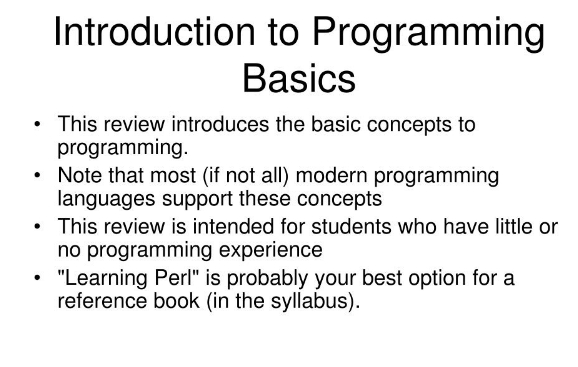
कम्प्यूटर एक इलेक्ट्रॉनिक उपकरण है। कम्प्यूटर द्वारा वांछित कार्य को निष्पादित करने हेतु निर्दिष्ट अनुदेशों की आवश्यकता होती है। उक्त कार्य को सम्पादित करने हेतु एक विशेष भाषा में लिखे गये अनुदेशों के समूह (collection of statements) को हम कम्प्यूटर प्रोग्राम कहते हैं। सॉफ्टवेयर ऐसे ही कम्प्यूटर प्रोग्रामों का संग्रह है।
उपयोग के आधार पर सॉफ्टवेयस्को दो प्रकारों में वर्गीकृत किया जाता है। वे प्रोग्रामिंग कार्यप्रणालियाँ (Programming Methodologies)
टॉप-डाउन अप्रोच (Top-down approach) प्रोग्राम को रूटिन में विभाजित करने की तकनीक को टॉप-डाउन वियोजन कहते हैं। इसे टॉप-डाउन डिजाईन भी कहते हैं। सम्पादित किये जाने वाल विशेष कार्यों से संबंधित प्रोग्राम को सामान्य / साधारण विवरणों में विभाजित कर इसका चरित्र चित्रण किया जाता है। अधिकांशतः साधारण स्तर में शुरू किये जाने का अर्थ है प्रोग्राम में "main" रूटिन का होना।
टॉप-डाउन वियोजन को करने में आपको कुछ बातें ध्यान देनी होंगी : टॉप स्तर को पहले डिजाईन किया जाना। डिजाईन के निम्न स्तरों के विवरणों का क्रियान्वयन बाद में किया जाना। प्रत्येक स्तर को सुस्पष्ट करना। अगले सेट के संशोधन का कार्य प्रारम्भ करने हेतु अगले निम्न स्तर को जाना।

टॉप-डाउन वियोजन के पीछे मार्गदर्शन देने वाला सिद्धांत "Divide and Conquer" है। मनुष्य का मस्तिष्क एक समय में कुछ विवरणों पर ही ध्यान केन्द्रित कर सकता है। यदि आप एक साधारण रूटिन के साथ डिजाइन कार्य प्रारम्भ तथा स्नैः स्नैः (Step by Step) करें और कदम कदम इसे विशेष रूटिनों में वियोजित करें, तो आपके मस्तिष्क को एक साथ कई विवरणों के साथ काम करने के लिए दबाव नहीं देना पडेगा।
समस्या का विश्लेषण
एक प्रश्न का विश्लेषण अथवा "डीकॉम्पोजिशन" ("Decomposition"
of a problem)
बड़े एवं जटिल प्रोग्रामों के कोडिंग का कार्य सुगमतापूर्वक करने हेतु उसे (प्रोग्राम को) छोटे छोटे भागों में विभाजित करने की प्रक्रिया को प्रोग्राम का डीकॉम्पोजिशन अथवा विश्लेषण कहते हैं। एक प्रोग्राम के डीकॉम्पोजिशन का मुख्य लाभ यह है कि, प्रोग्राम कोडिंग के प्रत्येक भाग को अलग से वियोजित किया जा सकता है। फलस्वरूप अधिक से अधिक समय की बचत की जा सकती है।
स्ट्रक्चर्ड प्रोग्रामिंग टेक्निक का अर्थ है प्रोग्राम विकास एवं कोडिंग के कार्य को सम्पादित करने हेतु टॉप-डाउन अप्रोच (top down approach) के सिद्धांतो का अनुपालन करना।
टॉप-डाउन अप्रोच का अर्थ है. एक प्रोग्राम के मॉड्यूल के रूप में प्रोग्राम की योजना करना। टॉप (मुख्य) मॉड्यूल के साथ प्रोग्रामिंग प्रारम्भ होता है। प्रधान अथवा मुख्य अथवा मेन (Main) मॉड्यूल के प्रोग्राम विकसित किये जाने के पश्चात ही द्वितीय स्तरीय मॉड्यूल के प्रोग्राम विकसित किये जाते हैं।
टॉप-डाउन प्रोग्रामिंग के विभिन्न अवयवों / पहलुओं की सहायता करने के लिए निम्नलिखित मूल स्ट्रक्चर्ड प्रोग्रामिंग विधाओं का अनुपालन किया जाता है:
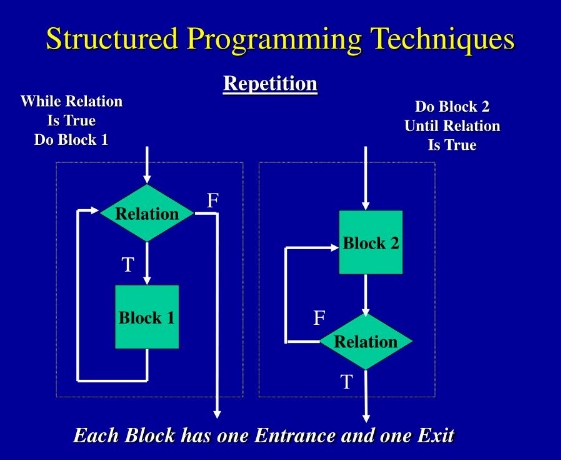
अनुक्रम (Sequence) चयन (Selection) पुनरावृत्ति (Repetition) अनुक्रम सूचित करता है कि प्रोग्राम का प्रवाह स्ट्रक्चर्ड है तथा प्रोग्राम कंट्रोल का प्रवाह साधारणतः एक अनुदेश से दूसरे पर स्वतः जाता है।
चयन कई विकलपों के बीच किसी निर्णय को सूचित करता है। अर्थात, निर्णय के आधार पर प्रोग्राम का प्रवाह कई स्थानों में किसी एक पर जाना। पुनरावृत्ति या लूपिंग रचना तब होती है जब एक सेट के अनुदेशों को कई
बार पुनरावृत्त किया जाता है। यह बार बार उसी सेट के अनुदेशों को लिखने के कष्ट से बचाता है।
समस्या समाधान के मूलभूत चरण
किसी प्रोग्राम को लिखते समय कुछ मूलभूत तथ्यों का ध्यान रखा जाता है। एक निश्चित प्रक्रिया को अपनाकर ही हम समस्या का समाधान प्राप्त कर सकते हैं। उक्त निश्चित प्रक्रिया की व्याख्या हम निम्नवत कर सकते हैं - प्रोग्रामिंग प्रक्रिया गतिविधियों का एक समूह है, जिनके माध्यम से किसी प्रोग्राम को विकसित करना (Code the program)
समस्या के समाधान से सम्बन्धित सूचना एकत्रित करने के पश्चात इसमें उत्पन्न होने वाली क्रियाओं एवं प्रक्रियाओं को एक विशेष प्रकार से अभिव्यक्त किया जाता है जो साधारण भाषा में होती है तथा इसमें किसी विशिष्ट कम्प्यूटर भाषा का उपयोग नहीं होता है। इसे ऐल्गोरिथ्म विधि कहा जाता है। पश्चात इसका फ्लो-चार्ट तैयार किया जाता है। फ्लो-चार्ट में प्रोग्राम से सम्बन्धित समस्त गतिविधियों तथा डाटा एवं कन्ट्रोल के पलो (चलन) को विशेष चिन्हों द्वारा दर्शाया जाता है। ऐल्गोरिथ्म विधि में उपयोग की जाने वाली भाषा को स्यूडो-कोड (Pseudo Code) कहते हैं। इसी स्यूडो कोड के आधार पर प्रोग्राम को विकसित (Codify) किया जाता है। इसे प्रोग्रामिंग कहते हैं।
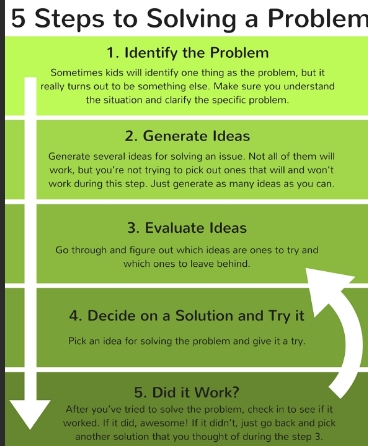
प्रोग्राम को विकसित (Codify) करने के पश्चात टेस्ट-डाटा अथवा परीक्षण-डाटा पर प्रोग्राम का परीक्षण किया जाता है।
समाधान एवं परिष्करण (Modification and Feedback)
प्रोग्राम के परीक्षण एवं कार्यान्वयन के पश्चात कभी-कभी उपयोगकर्ता द्वारा आउटपुट (रिपोटों) में कुछ संशोधन सुझाए जाते हैं अथवा कुछ अतिरिक्त रिपोर्टों की मांग की जाती है। इस आधार पर प्रोग्राम में बदलाव किये जाते हैं। इन्हें, हम प्रोग्राम संशोधन एवं परिष्करण कहते हैं।
अल्गोरिथम प्रश्न का समाधान प्राप्त करने हेतु कमिक (step by step) कार्यवाही का विवरण है। एल्गोरिथम में निम्नलिखत तत्व अथवा अवयव होने चाहिए :
निश्चित समय पर सही समाधान प्राप्त करना।
कमिक विवरण का स्पष्ट, यथार्थ एवं असंदिग्ध होना तथा
फ्लो चार्ट (Flowcharts)
प्रोग्राम फ्लो चार्ट एक कार्य की पूर्ति करने के लिए आवश्यक तकों क निर्दिष्ट प्रतीकों के माध्यम से चित्ररूपी प्रस्तुतिकरण है। इसमें प्रोग्राम के सभी आवश्यक कदम दर्शाये जाते हैं। इसे पलोचार्ट कहा जाता है, क्योंकि यह प्रोग्राम के प्रवाह को प्रदर्शित करता है। यह प्रत्येक इनपुट, आउटपुट तथ प्रोसेसिंग स्टेप का प्रतीकात्मक प्रस्तुतिकरण है। एल्गोरिथम में हम स्यूडो को की भाषा में किसी प्रोग्राम में उपयोग किये जाने वाले समस्त तकों ए क्रियाओं का विवरण प्रस्तुत करते हैं। जबकि फ्लोचार्ट के माध्यम से हम डाट तथा कन्ट्रोल के प्रवाह (फ्लो) को निर्दिष्ट प्रतीकों के माध्यम से प्रदर्शित करन हैं। फ्लोचार्ट का उपयोग हम प्रोग्राम लेखन, प्रोग्राम में उत्पन्न दोषों को दू करने में तथा प्रोग्राम को भविष्य में अन्य उपयोगकर्ताओं के समझने हेतु कर हैं।
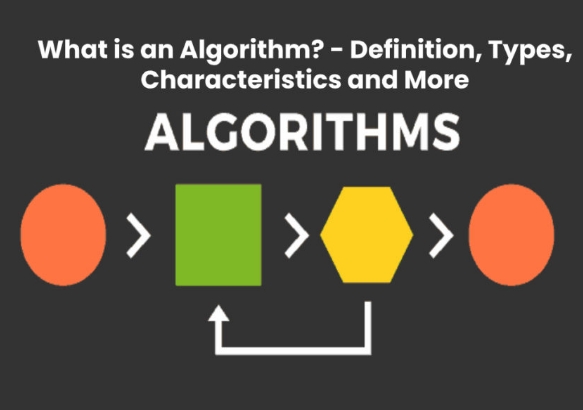
फ्लो चार्टिंग तकनीक में, निर्दिष्ट प्रतीकों का उपयोग कर प्रोग्राम को प्रस्तु किया जाता है।
मॉड्यूलर डिज़ाईन (Modular Design)
माड्यूलर डिजाईन के अन्तर्गत बड़े अथवा जटिल प्रोग्रामों को छोटे-छोटे घटक अथवा माड्यूल में विभाजित कर दिया जाता है। प्रत्येक माड्यूल को एक निश्चित क्रिया अथवा कार्य के सम्पादन के उद्देश्य से सॉफ्टवेयर डिजाईन (विकास) के अन्तर्गत विभक्त कर दिया जाता है। पश्चात समस्त ऐसे माड्यूलों को एकीकृत (Integrate) करने पर वांछित उद्देश्य की पूर्ति होती है।
सारांश
इस अध्याय के अंत में आप निम्न विषयों से परिचित होंगे
स्टॉर ऑफिस लाँच करना
स्टॉर आफिस के विभिन्न इन्टरफेसिंग एलिमेंट्स (Interfacing Elements)
स्टॉर ऑफिस के फीचर
स्टॉरराइटर (StarWriter) की सहायता से कार्य करना
स्टॉरइम्प्रेस (StarImpress) की सहायता से कार्य करना
स्टॉरकैल्क (StarCale) की सहायता से कार्य करना
स्टॉर ऑफिस एक एप्लिकेशन सॉफ्टवेयर है जिसे विभिन्न आपरेटिंग सिस्टम्स पर कार्य करने हेतु डिजाइन किया गया है। एक सामान्य परिवेष दर्शाने हेतु स्टॉर ऑफिस अपने स्वयं के डेस्कटॉप का उपयोग अथवा निर्माण करता है जिसे स्टॉर डेस्कटॉप (star desktop) कहते हैं। अतः स्टॉर ऑफिस द्वारा जो डेस्कटॉप प्रदर्शित किया जाता है वह माइक्रोसॉफ्ट विन्डोज़ आपरेटिंग सिस्टम (Microsoft Windows Operating System) के डेस्कटॉप से मिलता-जुलता है।
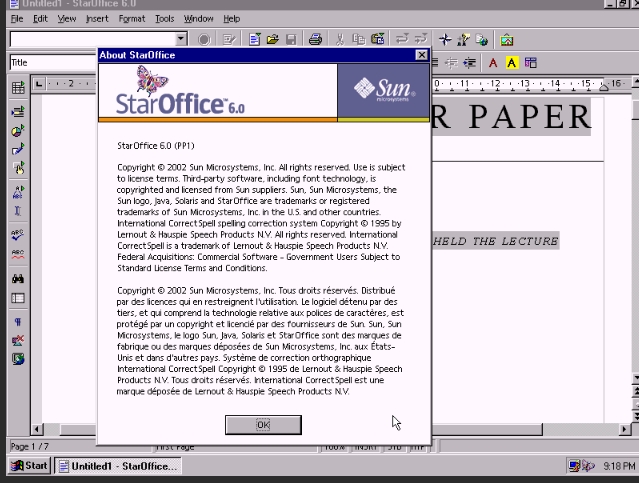
स्टार्ट बटन (start button), टॉस्कबॉर (taskbar) तथा विन्डोज डेस्कटॉप
दर्शाये जाने वाले समस्त आईकॉन स्टॉर ऑफिस के डेस्कटॉप पर उपलब्ध है।
विन्डोज परिवेष में उपयोग किये जाने वाले आईकॉन की तरह इनका उपयोग कर सकते हैं।
स्टॉर ऑफिस डेस्क्टॉप विन्डो
स्टॉर ऑफिस के मूल तत्व और उनकी कार्यप्रणाली
स्टॉर ऑफिस को शुरू करने के लिए स्टार्ट प्रोग्राम स्टॉर आफिस 5.1 (Start → Programs → Star Office 5.1) क्लिक करें।
स्टॉर ऑफिस डेस्कटॉप प्रदर्शित होता है। डिफॉल्ट के रूप में, इन्टेग्रेटेड डेस्कटॉप व्यू (Integrated Desktop view) निम्नरूप से प्रदर्शित होता है। इस व्यू में स्टॉर ऑफिस डेस्क्टॉप पूरी स्क्रीन पर छा जाता है।
इसे स्टॉर ऑफिस एक्स्टेन्डेड एक्स्प्लोरर विन्डो (Star Office Extended Explorer Window) कहते है।
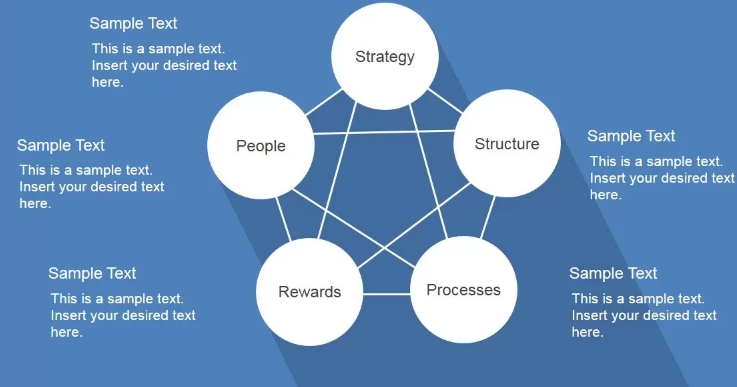
स्टॉर ऑफिस के मूल एलिमेंट तथा उनके द्वारा सम्पादित किये जाने वाले कार्य निम्नवत हैं:
स्टॉर राईटर (Star Writer)
टेक्स्ट डाक्यूमेंट निर्माण करना (१७
create text document)
स्पेडशीट निर्माण करना (to create spreadsheets)
स्टॉरकैल्क (Star Cak)
स्टॉरइम्प्रेस (Star Impress) प्रदर्शन निर्माण करना चित्र खींचने (to draw) हेतु उपयोग किया
स्टॉरड्रा (Star Draw)
जाने वाला साफ्वेयर
स्टॉरबेस (Star Base)
डाटाबेस निर्माण करना (to create database)
वर्डप्रोसेसिंग के तत्व
स्टॉर ऑफिस खोले जाने पर कमाण्डों का एक समूह प्रदर्शित होता है जो आपको एप्लिकेशन के अन्दर दुतगति से नेविगेट (navigate) करने की क्षमता प्रदान करता है। इसे इन्टरफेस एलिमेंट भी कहते हैं। ये इन्टरफेस एलिमेंट स्टॉर ऑफिस में उपलब्ध सभी एप्लीकेशन जैसे, स्टार राईटर स्टार कैल्क इत्यादि के लिए एक रूप हैं। वे हैं मेन टूलबॉर, ऑब्जेक्ट बॉर, स्टेटस बॉर तथा रूलर (Main toolbar, Object bar. Status bar and Ruler).
ऑब्जेक्ट बॉर इस बॉर में टेक्स्ट फार्मेटिंग के विभिन्न विकल्पों को दर्शाया गया है। स्टाइल का उपयोग किये बिना, फार्मेटिंग में उपयोग किये जाने वाले फंक्शनों को ऑब्जेक्ट बॉर में प्रदर्शित किया जाता है। इस तरह के फार्मेटिंग को बॉर फार्मेटिंग (bar formating) कहते हैं।
रूलर (Ruler): रूलर पृष्ठों का विस्तार प्रदर्शित करता है तथा टैब, इन्डेन्ट, बॉर्डर एवं कॉलम (tabs, indents, borders and columns) की स्थिति दर्शाता है जिन्हें माउस की सहायता से बदल सकते हैं। फाइल ड्राप डाऊन मेन्यु से सेव एस विकल्प चुनने की अवस्था
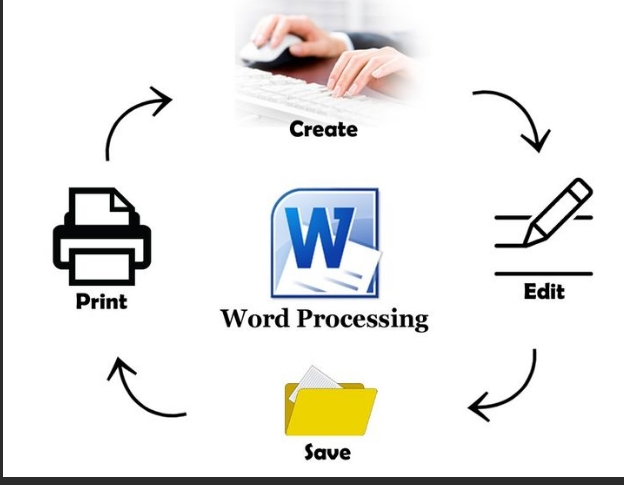
कार्य समाप्त हो जाने के पश्चात. उपयोगकर्ता द्वारा डाक्युमेंट को बंद किया जाता है। इस कार्य को फाइल क्लोस (File Close) विकल्प का उपयोग करके कर सकते हैं। एक विद्यमान (उपलब्ध) डाक्युमेंट को खोलना। (Opening an Existing Document)
एक उपलब्ध डाक्यूमेंट को खोलना।
ओपन डायलॉग बॉक्स (Open Dialog box) का उपयोग करके आप पहले से विद्यमान अथवा उपलब्ध डाक्युमेंट को खोल सकते हैं। इस बॉक्स को फाइल ओपन (File Open) ड्राप डाऊन मेन्यु से सेलेक्ट (चुनकर) करके खोल सकते हैं।
कम्प्यूटराइज़ड वर्ड प्रोसेसिंग के लाभ (Benefits of Computerized Word Processing)
स्टॉर राईटर एक वर्ड प्रोसेसर है। वर्ड प्रोसेसर एक कम्प्यूटराइज्ड टाइपराईटर की तरह है। इसके माध्यम से आप टेक्स्ट को एन्टर, एडिट, व्यवस्थित तथा प्रिंट करते हैं। आप मेमो, पत्र, प्रतिवेदन अथवा अन्य किसी भी प्रकार के डाक्युमेंट निर्मित अथवा विकसित कर सकते हैं। डाक्युमेंट में टेक्स्ट, टेबल, ग्राफ, चार्ट, इक्वेशन (समीकरण), पिक्चर तथा ड्राइंग (text, tables,
graphs, charts, equations, pictures and drawings) निवेश (insert) अथया निहित कर सकते हैं।
मुख्य मूल कमांड (Important Basic Commands)
एक डाक्युमेंट की एन्ट्री करना (Entry of a document)
टेक्स्ट इन्सर्ट करना (Inserting Text) सारे डाक्युमेंट को टंकित करने के पश्चात, आप यदि डाक्युमेन्ट के किसी
भाग के प्रारंभ, मध्य अथवा अंत में कुछ जोड़ना चाहते हैं तो इस कार्य को आसानी से कर सकते हैं। इस कार्य को सम्पादित करने के लिए, जिस स्थान पर टेक्स्ट को इन्सर्ट करना है वहाँ कर्सर को रखें तथा वांछित नये टेक्स्ट को टाईप करें। टाईप किया जा रहा टेक्सट बढ़ता जाता है तथा डाक्युमेंट में समाहित हो जाता है। जब आप किसी टेक्सट को डाक्युमेंट में इन्सर्ट करते हैं तो डाक्युमेंट 'इन्सर्ट मोड' (INSERT mode) में रहता है। स्टेटस बॉर (Status bar) वर्तमान इन्सर्ट मोड (INSERT) को दर्शाता है। 'ओवर मोड' (OVER) दर्शाये जाने की स्थिति में प्रदर्शित टेक्सट के ऊपर ही वर्तमान (नये टाईप किये जा रहे) टेक्स्ट ओवरराइट (Overwrite) हो जाते हैं।
Standard
100% INSERT STO
स्टेटस बॉर
टेक्स्ट चुनना (Selecting Text)
टेक्स्ट चुनने के विभिन्न तरीके हैं। वे निम्नवत हैं :
शब्द को चुनना शब्द पर कर्सर को रखें तथा डबल क्लिक करें।
शब्दों का समूह चुनना प्रथम शब्द पर डबल क्लिक करें तथा बाकी टेक्स्ट के ऊपर माउस ड्रैग करें। इस प्रकार आप वांछित टेक्सट को चुन सकते हैं।
विकल्प के रूप में, इस कार्य को करने के लिए कीबोर्ड का उपयोग कर सकते हैं। शिफ्ट की और कन्ट्रोल की को एक साथ दबायें तथा एरो-की की सहायता से शब्दों का चयन (select) करें।
सम्पूर्ण टेक्स्ट को चुनना (Selecting all text)
डाक्युमेंट में उपलब्ध सम्पूर्ण टेक्स्ट को चयनित करने हेतु कन्ट्रोल+ए की (Ctrl + A) को एक साथ दबायें। त्रुटिपूर्ण चयनित टेक्स्ट को अनसेलेक्ट (unselect) अथवा मुक्त करने हेतु चुने गये टेक्स्ट के बाहर सिंगल क्लिक करें।
टेक्स्ट फार्मेटिंग (Text Formatting)
स्टॉर राईटर विभिन्न प्रकार के फार्मेटिंग विकल्प प्रदान करता है। सामान्य रूप से उपयोग किये जाने वाले फार्मेटिंग विकल्पों को नीचे दर्शाये गये टूल बॉर में दर्शाया गया है।
फार्मेटिंग के अनेक विकल्प हैं जैसे, बोल्ड, इटालिक, अन्डरलाइन, अलाइनमेंट, नंबरिंग ऑन/ऑफ, बुलेट ऑन/ऑफ, इन्डेन्ट को बढाना, इन्डेन्ट को कम करना, फॉन्ट, रंग इत्यादि (Bold, Italic, Underline, Alignment, Numbering On/Off, Bullets On/Off, Increase indent, Decrease indent, Font, color etc.)
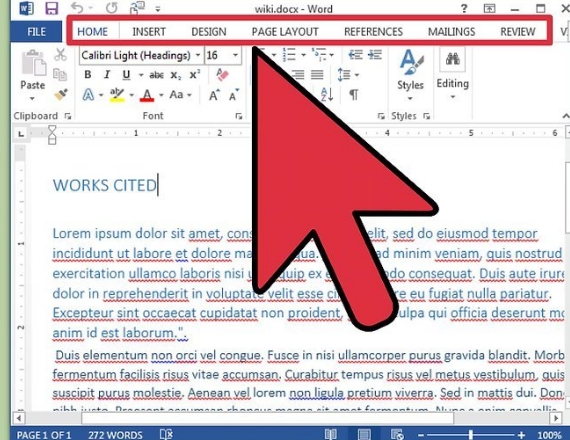
Standard
Times New Roman
Bi
AA
टेक्स्ट फार्मेटिंग टूलबॉर
बोल्ड : चुने हए टेक्स्ट को बोल्ड अथवा काले अक्षरों में करने हेतु, जिस टेक्स्ट को काला (गहरा) फार्मेट करना है उसे सेलेक्ट करें तथा ऊपर दर्शाये
गये आईकॉन पर क्लिक करें।
टेक्स्ट को मूव करना (Moving the Text)
स्टॉर राईटर द्वारा टेक्स्ट के किसी हिस्से को अथवा सम्पूर्ण टेक्स्ट को टाईप किये बिना एक स्थान से दूसरे स्थान पर स्थापित कर सकते हैं। टेक्स्ट को एक डाक्युमेंट से हटा कर किसी अन्य डाक्युमेंट में पेस्ट (paste) अथवा स्थानान्तरित कर सकते हैं।
टेक्स्ट को स्थानान्तरित करने हेतु निम्न प्रक्रिया अपनाइयें:
जिस टेक्स्ट को स्थानान्तरित अथवा मूव करना है उसे चयनित करें (एडिट कट) (Edit → Cut) की सहायता से।
जहाँ आप टेक्स्ट इन्सर्ट करना चाहते हैं वहाँ कर्सर को रखें तथा (एडिट पेस्ट) (Edit → Paste) अर्थात (Edit) ड्राप डाऊन मेन्यु से (Paste) आप्शन (विकल्प) पर क्लिक करें। उपरोक्त क्रिया की-बोर्ड की सहायता से निम्नानुसार सम्पन्न कर सकते हैं: टेक्स्ट को मूव करने के लिए शार्ट कट है - कन्ट्रोल + एक्स कट, कन्ट्रोल+वी पेस्ट। (Ctrl+X→Cut, Ctrl+V Paste.)
स्टॉर आफिस में, टेक्स्ट को सक्रिय अथवा क्रियाशील डाक्युमेंट में विभिन्न स्थानों पर कापी तथा पेस्ट (copy and paste) कर सकते हैं। टेक्स्ट को कॉपी करने हेतु पहले उसकी एक प्रति बनायें पश्चात जहाँ कॉपी की जानी है उस स्थान पर चिपका (Paste) दें। टेक्स्ट को कॉपी तथा पेस्ट करने हेतु निम्न प्रक्रिया अपनाईये:
स्टॉर राईटर में टंकण (टाईपिंग) प्रारम्भ करने के पश्चात पैराग्राफ की समाप्ति तक आप लगातार टाईप कर सकते हैं। एक पंक्ति (एक लाईन टेक्स्ट) पूर्ण होने के पश्चात स्टॉर राईटर स्वतः कर्सर को क्रमशः अगली पंक्ति में ले जाता है। सिर्फ पैरा की समाप्ति पर आपको एन्टर बटन दबाना है। पैराग्राफ की फार्मेटिंग हेतु निम्न चार विकल्प उपलब्ध है
1. किसी पैरा अथवा टेक्स्ट को बाँयी ओर पंक्तिबद्ध करना। 2. किसी पैरा अथवा टेक्स्ट को दाहिनी ओर पंक्तिबद्ध करना।
3. किसी पैरा अथवा टेक्स्ट को पृष्ठ के केन्द्र से सम्मिलन करना अथवा 4. किसी पैरा अथवा टेक्स्ट को दोनों ओर से पंक्तिबद्ध करना।
एलाइनमेन्ट अथवा पंक्तिबद्ध करने की प्रक्रिया निम्नवत है:
लेफ्ट चयनित टेक्स्ट को लेफ्ट मॉर्जिन की ओर एलाइन करने हेतु पंक्ति अथवा टेक्स्ट अथवा पैरा को सेलेक्ट करें। लेफ्ट एलाइन बटन को
क्लिक करें। सेन्टर : चयनित टेक्स्ट को डाक्युमेंट के दोनों मॉर्जिन से समान दूरी तक मूव करने हेतु : जिस पंक्ति अथवा टेक्स्ट अथवा पैरा को एलाइन करना है उसे
सेलेक्ट करें। सेन्टर एलाइन बटन को क्लिक करें।
राईट : चयनित टेक्स्ट को डाक्युमेंट के राईट मॉर्जिन तक मूव करने हेतु जिस पंक्ति अथवा टेक्स्ट अथवा पैरा को राईट एलाइन करना है उसे सेलेक्ट
करें। राईट एलाइन बटन को क्लिक करें। जस्टिफाई : वर्तमान पंक्ति के सभी वाक्यों को समान अन्तराल पर समायोजन करने हेतु : जिस पंक्ति अथवा टेक्स्ट अथवा पैरा को जस्टिफाई करना है उसे
चयनित करें। जस्टिफाई बटन को क्लिक करें।
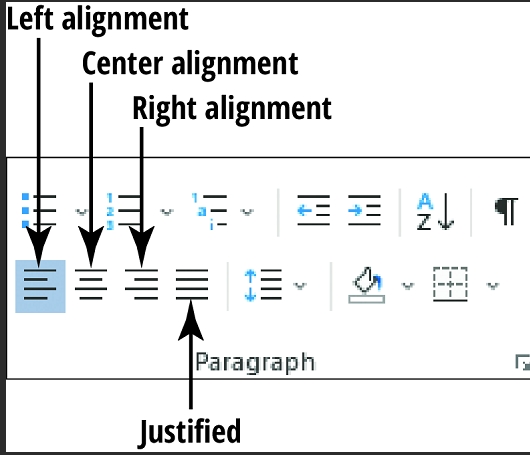
पेज फार्मेटिंग (Page Formatting) स्टॉर राईटर में ऐसे टूल्स उपलब्ध हैं जो आपको डाक्युमेंट के पृष्ठ के संरचना अथवा लेआउट को सम्बोधित करने की क्षमता प्रदान करते हैं। इन टूल्स का उपयोग करके आप, डाक्युमेंट में पृष्ठों की शैली/ बनावट को परिवर्तित कर सकते हैं। पेज डायलॉग बॉक्स (Page Dialog box) में उपलब्ध अवयवों की सहायता से आप इस कार्य को सम्पादित कर सकते हैं। फार्मेट मेन्यु में पेज (page) विकल्प का उपयोग करके आप पेज स्टाइल विन्डो (नीचे दर्शाया गया है) खोल सकते हैं।
Page Style Standard
Dignon Page Exigust
1.25
1.00
100
Heade Four Page levos
Column For
P
Nabeing
123
Prox Pamat Letter 85 x 11 in
Landrace
Regiszue Activate
Help
Bok Paper source
From priness settings
OK
Cancel
Bezel
पेज टैब (Page tab)
पेज डायलॉग बॉक्स पेज स्टाइल' विन्डो में उपलब्ध विभिन्न अवयव निम्नवत हैं:
आर्गेनाइजर (Organizer) में पृष्ठ स्टाइल से संबंधित सेटिंग की व्याख्या उपलब्ध है।
पेज (Page) - पेज टैब में पृष्ठ के चारों ओर के मॉर्जिन (ऊपर, नीचे, दाहिने तथा बाँये) परिभाषित / निर्दिष्ट कर सकते हैं। पेपर फार्मेट में विभिन्न साइजों (नाप) के पेपर में से आपके द्वारा छापे जाने वाले पेपर की साईज दर्शा सकते हैं। पोर्ट्रेट तथा लैण्डस्केप द्वारा आप पेज पर छपने वाली सामग्री क्रमशः लम्बाई अथवा चौड़ाई में छापी जानी है इसे दर्शाते हैं। नम्बरिंग में पृष्ठों पर अंकित (छपने वाली) पृष्ठ संख्या की सूचना आप कम्प्यूटर में दर्ज कर सकते
हम डाक्यूमेंट को फाइल प्रिट (File Print) आप्शन द्वारा छाप सकते है हम रोवाक्यमेताने अथवा विकल्प चयनित करने पर निम्नानुसार एक प्रिंट डायलॉग बॉक्स (Print dialog box) प्रदर्शित होता है:
Propetjes
प्रिंट विन्डो
डाक्युमेन्ट के समस्त पृष्ठों को छापने हेतु ऑल पेजेस (All pages) विकल्प का चयन करें।
इसी प्रकार पेजेस टेक्स्टबॉक्स (pages textbox) में आवश्यक पृष्ठ संख्या अथवा पृष्ठ रेंज विनिर्दिष्ट करें। पश्चात नंबर ऑफ कॉपिस अर्थात छापे जाने वाले पृष्ठों की प्रतियाँ टेक्स्टबॉक्स (Number of copies textbox) में वांछित संख्या अंकित करें, ओके क्लिक कर वांछित प्रतियाँ प्राप्त करें।
प्रिंट पिव्यू (Print Preview)
प्रिंट प्रिव्यू विकल्प प्रकाशित करने के पहले, डाक्युमेंट कैसे दीख पड़ता है इसे जानने में सहायता करता है। इसे फाइल चुनकर File Page View/Print preview द्वारा कर सकते हैं।
डाक्युमेंट को प्रकाशित करने के लिए कन्ट्रोल+पी (Ctrl+P) एक शार्टकट है।
प्रेजेन्टेशन सॉफ्टवेयर के अवयव
(Elements of Presentation Software) स्टॉरइम्प्रेस (StarImpress)
स्टारइम्प्रेस स्क्रीन के मुख्य बिन्दु निम्नवत हैं: टाइटिल बॉर (Title bar)
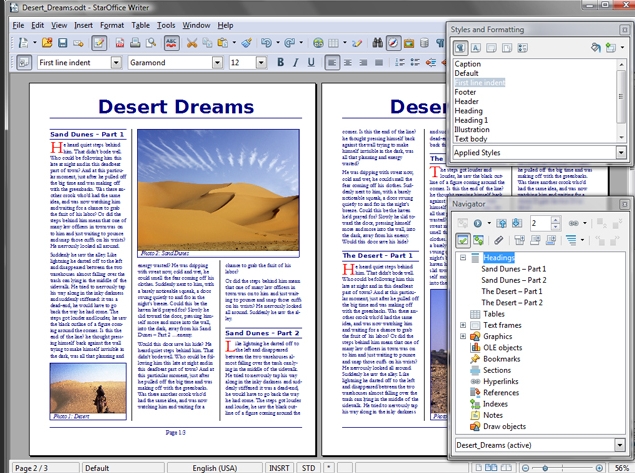
प्रेजेन्टेशन तैयार करने की विधि निम्नवत है:
आटोपाइलट डायलॉग बॉक्स (AutoPilot Dialog box) से एम्प्टी प्रेजेन्टेशन (Empty presentation) चुनें।
क्रियेट (Create) बटन को क्लिक करें। मॉडिफाई स्लाइड डायलॉग बॉक्स (Modify Slide Dialog box) प्रदर्शित किया जाएगा जिसमें विभिन्न प्रकार के लेआउट की सूची प्रदर्शित होगी।
दर्शायी गयी सूची से वांछित लेआउट को चुनें।
* मॉडिफाई स्लाइड डायलॉग बॉक्स में प्रेजेन्टेशन को दिये जाने वाले नाम के लिए दर्शाये गये स्थान में प्रत्येक स्लाइड के लिए कोई नाम निर्धारित (असाईन) करें।
आटो लेआउट सूची (auto layout list) से विनिर्दिष्ट लेआउट को क्लिक करें, जिन्हें निर्माण किया जाना है, और फिर ओके क्लिक करें। नये स्लाइड का निर्माण किया जाता है। स्लाइड तैयार करने के पश्चात् स्लाइड पर वांछित विषय टंकित इन्सर्ट (टाईप) करें पश्चात ग्रॉफिक आब्जेक्ट्स प्रतिष्ठापित करें।
स्लाइड को तैयार करने तथा टेक्स्ट को एन्टर करने के बाद, प्रेजेन्टेशन के फाइल मेन्यु से सेव (save) option) क्लिक करके सेव आइकॉन या सेव एज विकल्प (save सकते हैं। सेव एज save a डायलॉग बॉक्स
स्टॉरइम्प्रेस टाइप 5.0 के फाइल टाइप को चुनें।
प्रेजेन्टेशन बंद करना (Closing presentation)
सेव करने के पश्चात प्रेजेन्टेशन को फाइल विकल्प का उपयोग करके बंद कर सकते हैं।
क्लोस (File→ Close
पूर्व में विकसित प्रेजेन्टेशन में नये स्लाइड जोड़ सकते हैं।
* स्लाइड इन्सर्ट करने के लिए इन्सर्ट स्लाइड विकल्प (Insert Slide option) चयनित करें। इन्सर्ट स्लाइड डॉयलॉग बॉक्स (Insert
slide Dialog box) दिखाई देगा।
नाम फील्ड में नये स्लाइड के लिए नाम एन्टर करें।
आटो लेआउट (Auto Layout) चुनें।
यहाँ वांछित स्लाइड लेआउट विकल्प चुनें तथा ओके क्लिक करें।
.
स्लाइड शो निर्मित अथवा विकसित करना तथा उसका कार्यान्वयन (Creation of Slide Show and its activation)
जब स्लाइड सभी इफेक्टों के साथ तैयार हो जाता है, हम उसे देखना शुरू कर सकते हैं। प्रेजेन्टेशन पूर्ण स्क्रीन में स्टैन्डर्ड मोड में प्रदर्शित होता है। एक
मिनट के अंतराल पर अथवा किसी की को दबाने पर अथवा माउस क्लिक करने पर दूसरा स्लाइड प्रदर्शित होगा (परिभाषित संक्रमण एफेक्ट के साथ)। अंतिम स्लाइड के प्रदर्शन के पश्चात आपको एक काली स्क्रीन दिखाई पड़ेगी। स्लाइड को देखने के लिए विभिन्न तरीके निम्नवत है:
प्रेजेन्टेशन स्लाइड (Presentation Slide show) शो चुनें। स्लाइड शो के लिए शार्टकट की है कन्ट्रोल+एफ2 (Ctrl + F2)
स्लाइड शो को शुरू करने के लिए वर्टिकल स्क्राल बॉर के ऊपर
स्लाइड शो व्यूयर बटन (Slide Show Viewer button) को क्लिक करें।
ट्रान्जिशन इफेक्ट्स (Transition Effects)
ट्रान्जिशन एक विशेष दृश्य इफेक्ट है, जिसे इलेक्ट्रानिक स्लाइड शो में एक स्लाइड बदलने के अवसर पर कार्यशील अथवा सम्मिलित किया जा सकता
प्रेजेन्टेशन सॉफ्टवेयर की मल्टीमीडिया क्षमता Multimedia Capability of Presentation Software आब्जेक्ट्स के साथ कार्य करना (Working with Objects)
प्रेजेन्टेशन के समस्त स्लाइड आब्जेक्ट्स, लाईन, आर्क, आकार, टेक्स्ट, चार्ट तथा ग्राफ से निर्मित होते हैं। स्टॉरइम्प्रेस में स्लाइड निर्माण / तैयार करने के लिए मूल इकाई है आब्जेक्ट। बॉक्स जहाँ आप टेक्स्ट टंकित करते हैं, आकार जो आप ड्रा करते (खींचते) हैं. अन्य स्थानों से लाये जाने वाले (इम्पोर्ट) पिक्चर इत्यादि आब्जेक्ट के विभिन्न प्रकार हैं। एक स्लाइड में विभिन्न आब्जेक्ट्स संयोजित किया जाना संभव है।
आब्जेक्ट में स्लाइड को जोड़ने हेतु, पहले आब्जेक्ट को चुनना है। एक बार लेने के पश्चात आप, उसे घुमा सकते हैं, उसका आकार और रंग बदल सकते हैं तथा अन्य स्थानों में स्थानान्तरित कर सकते हैं।
मूविंग आब्जेक्ट्स (Moving Objects)
आब्जेक्ट को चुनें। यदि आब्जेक्ट खींचे गये आब्जेक्ट या चित्र हों तो उसे चुनने के लिए बॉर्डर को क्लिक करें।
यदि आब्जेक्ट फील्ड है तो उसे चुनने के लिए आब्जेक्ट के अन्दर कहीं भी क्लिक कर सकते हैं।
नये क्षेत्र में, जहाँ आब्जेक्ट को स्थानान्तरित करना है, रेखाचित्र को ड्रैग करें।
फ्लिपिंग आब्जेक्ट्स (Flipping Objects)
आब्जेक्ट को हारिजान्टल तथा वर्टिकल रूप से पलट (फ्लिप कर) सकते हैं।
.
पल्टे (फ्लिप किये) जाने वाले आब्जेक्ट को चुनें। माउस का दाहिना बटन क्लिक करें पश्चात, फ्लिप विकल्प को चुनें।
हारिजान्टल अथवा वर्टिकल विकल्प को चुनें।
एक आब्जेक्ट को पुनःसाइज करना (Resizing an object) आब्जेक्ट रीसाइज हैंडल (Resize handle) को ड्रैग करके आब्जेक्ट के साइज या आकार को परिवर्तित कर सकते हैं।
. *वछित सेल चयनित करें। सेल रेफरेन्स एरिया सेल नंबर को प्रदर्शित
करता है। सेल में मूल्य को (डाटा) टाईप करें।
* एक सेल नीचे करके वर्तमान सेल में कर्सर को मूव कर एन्टर की को दबायें।
ऐसे ही किसी भी सेल पर नेविगेशन का उपयोग करके मूव करें और डाटा को एन्टर करें।
सेल में नंबर एन्टर करना (Entering Numbers in cells) स्टॉर कैल्क निम्न अक्षरों को संख्या के रूप में स्वीकार करता है.
1234567890-/. Ee
आंशिक संख्याओं को एन्टर करने हेतु संख्या को एक दशमलव (.) के साथ एन्टर करें।
टेक्स्ट एन्टर करना (Entering Text)
टेक्स्ट एन्ट्री में वर्णाक्षर, संख्या और सिम्बल सम्मिलित हो सकते हैं। आंकलन के लिए जिन संख्याओं को स्वीकार नहीं करना है उसे एन्टर करने के लिए
नंबर के पहले ((') apostrophe (1)) टाईप करें।
एक सेल अथवा सेल के रेंज को चुनना
(Selecting a single Cell or a range of Cells)
एक विशिष्ट सेल पर क्लिक करके सिंगल सेल को चुन सकते हैं।
सेल के रेंज को चुनने, के लिए पहले सेल पर क्लिक करें और वांछित सेल तक माउस के बायें बटन को दबाते हुए ड्रैग करें।
रेंज ए1 से बी3 (Al to B3) तक चुनने हेतु
. सेल ए1 को पहले क्लिक करें।
बाँयीं बटन को दबाएं तथा माउस को सेल बीउ तक ड्रैग करें।
* ए1 से बीउ तक सेल क्षेत्र को हाइलाईट किया जाएगा।
* अब माउस बटन को रिलीस करें।
सेल रेफरेन्स एरिया द्वारा ए1: बीउ को चुने हुए रेंज के रूप में दर्शाया जाता
डाटा उपयोगकर्ताओं को प्रषित/प्रस्तुत किया जाता है उसे विशेष तरीके (Graphical) से प्रस्तुत करने की सुविधा भी उपलब्ध है। इस कार्य हेतु डाटा के साथ काम करते वक्त प्रेजेन्टेशन आवश्यक है। प्रेजेन्टेशन प्रस्तुत करने का एक तरीका है चार्ट का उपयोग करना। चार्ट का एक ग्राफिकल टूल है. प्रदर्शित/उपलब्ध डाटा के अनुसार आधार पर सुचारू सुचारू रूप तरीके से खींचा (Draw) जाता है। दूल जिन्हें से आयोजित
स्प्रेडशीट से डाटा को चार्ट के रूप में (ग्राफिकल रूप में) प्रस्तुत कर सकते हैं। डाटा के स्ट्रक्चर को प्रस्तुत करने हेतु चार्ट और डॉयग्राम के कई प्रकारों में से किसी एक को चुन सकते हैं।
स्टॉरकैल्क में उपलब्ध विभिन्न तरह के चार्ट नीचे दर्शाये गये हैं:
Lines
Pies
Areas
XY Chart
Columns
Net
Bars
Stock Chart
चार्ट का निर्माण करने की विधि निम्नवत है:
चार्ट को इन्सर्ट चार्ट (Insert Chart) से निर्मित कर सकते हैं। आटोफार्मेट. चार्ट (1-4) दिखाई देगा।
आटोफार्मेट चार्ट (1-4) विन्डो (AutoFormat Chart (1-4) window) से सेलेक्शन एरिया (Selection area) में रेंज को चुनें।
फिर नेक्स्ट बटन को क्लिक करें। आटोफार्मेट चार्ट (2-4) विन्डो से चार्ट टाइप चुनें।
Read Full Blog...
लिनक्स (जिसे लि-नक्स उच्चारित किया जाता है) एक मल्टि यूसर आपरेटिंग सिस्टम है जो एक ही समय कई यूजर्स के द्वारा उपयोग किया जा सकता है। वर्तमान में लिनक्स एक विख्यात तथा उपयोगी आपरेटिंग सिस्टम के रुप में जाना जाता है। 1969 में यूनिक्स (UNIX), आपरेटिंग सिस्टम का विकास किया गया था। यूनिक्स का विकास एक प्रोग्रामिंग लैंग्वेज द्वारा उत्पन्न किये जाने वाले वातावरण के अनुरुप किया गया है अर्थात्, एक प्रोग्राम के निर्माण किये जाने के समय जिस तरह की परिस्थितियाँ उत्पन्न होती है यूनिक्स में कार्य करते समय लगभग वैसी ही परिस्थितियाँ उत्पन्न होती हैं।
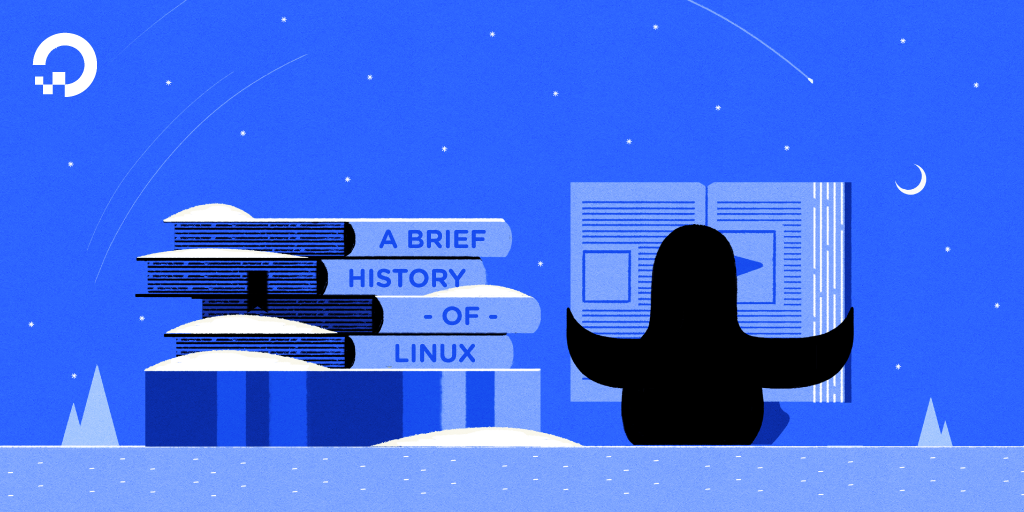
यूनिक्स का उपयोग शिक्षण संस्थानों, वैज्ञानिक अनुसंधान, प्रयोगशाला तथा उद्योगों में व्यापक रुप से किया गया है। फिनलैंड के लैनस टोरवॉल्ड नाम के एक विद्यार्थी ने यूनिक्स के आधार पर लिनक्स को विकसित किया तथा उसका सोर्स कोड इन्टरनेट पर भी उपलब्ध कर दिया। इस प्रकार विश्वभर के प्रोग्रामरों द्वारा मुफ्त आपरेटिंग सिस्टम के रुप में लिनक्स को अपनाया गया। लिनक्स आपरेटिंग सिस्टम के सोर्स कोड को इन्टरनेट पर उपलब्ध कराया गया है ताकि अन्य प्रोग्रामरों तथा उपयोगकर्ताओं द्वारा इसमें निरंतर सुधार लायी जा सके तथा सम्बन्धित युटिलिटिज का विकास किया जा सके।
लिनक्स मुफ्त में उपलब्ध है (Linux is free)
लिनक्स आपरेटिंग सिस्टम तथा इसका सोर्स कोड इन्टरनेट के माध्यम से पूर्ण रूप से मुफ्त में डाउनलोड (download) कर सकते है। कोई पंजीकरण शुल्क नहीं, प्रति उपयोगकर्ता कोई लागत नहीं, मुफ़्त अपडेट तथा यदि आप अपने सिस्टम के अनुरुप इसमें कोई परिवर्तन अथवा परिमार्जन करना चाहते है तो मुफ्त में लिनक्स का सोर्स कोड उपलब्ध है जिसकी सहायता से आप इसमें वांछित परिवर्तन कर सकें ।
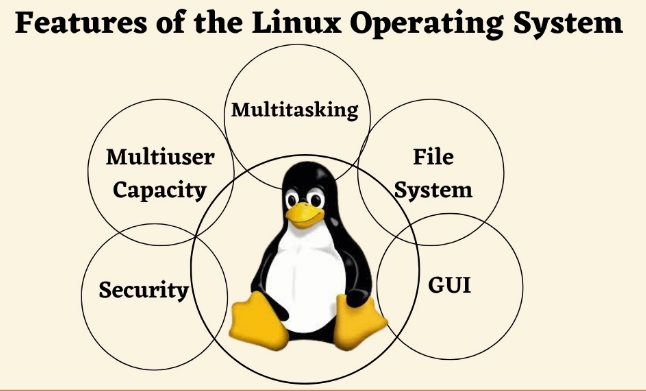
एक विकेता नये प्रकार के कम्प्यूटर की बिक्री करना चाहता हैं तथा उसे ज्ञात नहीं है कि किस ओ एस से उसकी मशीन चलेगी (आपके कार अथवा वाशिंग मशीन में उपलब्ध सीपीयू) ऐसी अवस्था में वह लिनक्स केर्नल का उपयोग अपने हार्डवेयर में कर सकता है क्योंकि इस कार्य से संबंधित डाक्युमेन्टेशन भी (Documentation) मुफ्त में उपलब्ध है।
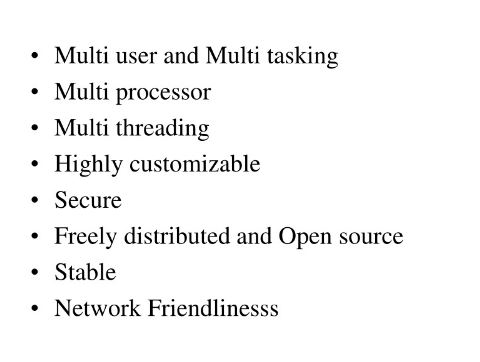
एक्स विन्डोज सिस्टम जिन्हें कहा जाता है. लिनक्स के साथ उपलब्ध है तथा इसे ग्राफिकल यूजर इन्टरफेस (Graphical User Interface) हेतु आधार प्रदान करता है। उपयोगकर्ता स्क्रीन पर दर्शाये गये विन्डो के माध्यम से कम्प्यूटर से इन्टरएक्ट कर सकता है, ग्राफिकल विवरण प्रदर्शित कर सकता है अथवा चित्रों को बनाने के लिए स्पेशल पर्पस एप्लीकेशन साफ्टवेयर का उपयोग कर सकता है।
यह एक ऐसा बृहद नेटवर्क समर्पित प्रोटोकॉल है जो एक उपयोगकर्ता को सुदूर स्थित कम्प्यूटर पर विन्डो खोलने की अनुमति / स्वीकृति प्रदान करता है।
लिनक्स नेटवर्किंग, विभिन्न प्रकारों के नेटवर्क में उपलब्ध रिमोट सिस्टम्स (remote systems) को एक्सेस करने की अनुमति प्रदान करने वाले कई बहुमूल्य युटिलिटियों (utilities) को समर्थन करता है। मेल सुविधा के माध्यम से अन्य सिस्टमों में उपलब्ध फाइल या डिस्क को, उपयोगकर्ता स्वयं के सिस्टम में उपलब्ध फाइल या डिस्क की तरह एक्सेस कर सकते हैं।
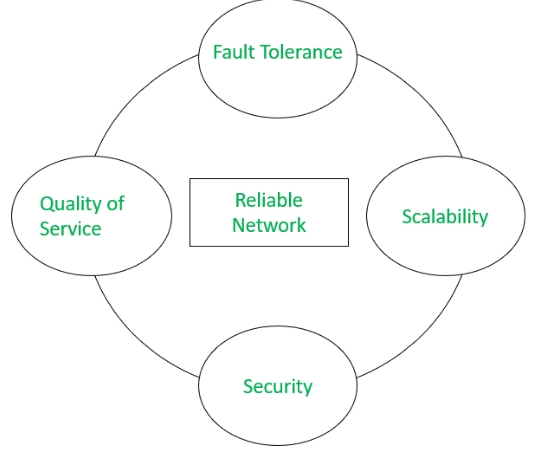
लिनक्स का अपना साफ्टवेयर डेवलेपमेंट परिवेष समद्ध तथा परिपूर्ण है। कम्प्यूटर लैंग्वेज के इन्टरप्रेटर तथा कम्पाइलर उपलब्ध हैं। लिनक्स os पर अनेक परिवेष में साफ्टवेयर विकास हेतु उपलब्ध लैंग्वेज हैं एडीए पॉस्कल, लिस्य, फोट्रान, (Ada, Pascal, Lisp. Fortran) आदि।
उपयोग में सुगम ग्राफिकल डेस्कटॉप न होने के सम्बन्ध में लिनक्स की आलोचना की जाती रही है, परन्तु अब सब कुछ बदल गया है। वर्तमान में ऐसे कई डेस्कटॉप तथा उन्नत विकल्प उपलब्ध हैं जो विशेषज्ञों, विकासकर्ताओं तथा उच्च गुणवत्ता के जी.यू.आई अनुरागियों पर लक्षित है। लिनक्स सिस्टम पर उपयोग किये जाने वाले सामान्य डेस्कटॉप हैं जीनोम तथा केडीई (GNOME and KDE) जीनोम (GNOME)
लिनक्स के उपयोगार्थ दो विख्यात डेस्कटॉप परिवेष में एक, जीनोम है जिसे रेडहैट, डेबियन तथा विभिन्न अन्य विख्यात वितरकों द्वारा डेस्कटॉप के रूप में वितरित/प्रदान किया जा रहा है। ग्राफिकल परिवेष के रूप में, जीनोम उपयोगकर्ताओं को उच्च कस्टमाइजेबल यूजर (customizable) इन्टरफेस तथा मेन्यू, टूलबॉर और बटन जैसी विभिन्न जीयूआई विशेषताओं की उपलब्धता दक्षता प्रदान करता है।
नीचे दर्शाये गये चित्र में डिफॉल्ट जीनोम का डेस्कटॉप प्रदर्शित किया गया है। स्क्रीन की बायीं तरफ, खोले गये एप्लिीकेशन, फाइल अथवा यू आर एल (Open applications, files या URLs) को खोलने हेतु सहायक शार्टकट आइकॉन सबसे ऊपर दर्शाये गये हैं। दर्शाये गये आइकॉन (top icon) उपयोगकर्ता के होम फोल्डर (Homefolder) का लिंक है, जिसे डबल क्लिक (double click) करने पर, फोल्डर में निहित विषयों को प्रदर्शित करने हेतु फाइल मैनेजर (file manager) साफटवेयर को लॉच (launch) करता है।
et Footly
10101E10
जीनोम डेस्टकटॉप
एक बटन या आइकॉन जिन्हें आप एप्लीकेशन शुरू करने के लिए दबा सकते हैं, वह है लॉचर (launcher)। आप जैसे चाहें वैसे डेस्कटॉप के चारों ओर आईकॉन को ड्रैग (drag) और ड्राप कर सकते हैं अथवा उन्हें अपने रास्ते से हटाने के उद्देश्य से ट्रैश केन में माउस की सहायता से खींच कर ड्रैग डाल (डैग्र एण्ड ड्राप कर) सकते हैं।
लॉगिंग इन (Logging in)
लिनक्स सिस्टम में प्रवेश करने की प्रक्रिया को लॉग-इन (login) कहते हैं। सिस्टम एडमिनिस्ट्रेटर द्वारा उपयोग कर्ता को एक लॉग-इन प्रदान किया जाता है। लिनक्स पॉसवर्ड (Password) द्वारा उपयोगकर्ता को सिस्टम सुरक्षा (system security) प्रदान करता है। इस पासवर्ड को छोटे अक्षर में ही दर्ज किया जाता है. क्योंकि लिनक्स केस सेन्सिटिव है। सुरक्षा कारणों से टाईप किया जाने वाला पासवर्ड प्रदर्शित नहीं किया जाता है। लिनक्स सिस्टम में प्रवेश की प्रक्रिया को लॉग इन (login) कहते हैं। यदि आपने अपने लॉग-इन नाम और पॉसवर्ड ठीक से टंकित किया है. तो एक मेसेज दिखाई देगा जिसे मेसेज ऑफ द डे कहा जाता है. उसके बाद. एक प्राम्प्ट ($) दिखाई देगा। कम्प्यूटर को निर्देष प्रेषित करने हेतु जो कमांड टाईप किया जाता है वह इसी प्राम्प्ट पर किया जाता है। प्राम्प्ट इस तरह
दिखाई देता है:
यदि आप पहले ही निर्णय ले चुके हैं कि आप ग्राफिकल स्क्रीन का उपयोग करना चाहते हैं तो स्क्रीन पर आप नीचे दर्शाया गया टेक्स्ट लाईन बार अथवा विन्डो में जाकर क्लिक करें पश्चात् लाग इन टाईप करें। लिनक्स बंद करने का तरीका (Closing method)
लॉगिंग आउट Logging out
एक बार उपयोगकर्ता एक सेशन को पूर्ण कर लें तो उन्हें वर्तमान लॉगिन क लॉगआउट (logout) करने की आवश्यकता होती है। ऑपरेटिंग सिस्टम स लॉगआउट करने हेतु प्राम्प्ट पर सिस्टम कमांड 'लॉगआउट' या 'एक्सिट' (exit) टाईप करें। प्राम्प्ट में दे सकते हैं। अथवा, कीबोर्ड शार्टकट <Cul>< को दबा सकते हैं।
उपयोगकर्ता द्वारा अपने कार्य को समाप्त करने के पश्चात कम्प्यूटर सिस्टम से लाग-आऊट करना चाहिये। इस कार्य को सम्पन्न करने के हेतु प्राम्प्ट पर लाग आउट, एक्जिट टाईप किया जाता है अथवा 'कन्ट्रोल' तथा 'd' <ctrl>+<d> को संयुक्त रुप से दबाया जाता है। इस प्रकार आपके द्वारा सम्पादित किया जा रहा कार्य समाप्त हो जाता है।
Welcome,
localhost login:
बंद करना (Shutting down)
सिस्टम को स्विच ऑफ (switch off) करने से पूर्व, 'शट डाउन' (shut down) प्रक्रिया को सम्पादित किया जाता है। यह सिस्टम में वर्तमान में चालित समस्त प्रक्रियाओं को बंद करेगा। सभी उपयोगकर्ता सिस्टम को शट डाउन नहीं कर सकते हैं। यह कार्य सिस्टम एडमिनिस्ट्रेटर (system administrator) के अधिकार प्राप्त उपयोगकर्ता मात्र ही कर सकते हैं। सिस्टम एडमिनिस्ट्रेटर के लिए डिफॉल्ट लॉगिन है रूट (root).
प्राम्ट पर 'शटडाउन नाउ' (shutdown now) कमांड टाईप करने पर सिस्टम बंद किया जा सकता है।
shutdown now
सभी प्रक्रियाओं को पूर्ण करने के पश्चात सिस्टम निम्न मेसेज दर्शाएगा 'पावर
डाउन' (power down) सिस्टम को अब स्विच ऑफ कर सकते हैं। अगर आप ग्राफिकल इन्टरफेस का उपयोग करते है, आप चित्र में दर्शाये गये मेन्यू में से 'लॉग आउट विकल्प को चुन सकते हैं। ऊपर दर्शाये गये विकल्पों में से वांछित विकल्प ' Logout' चुन कर आप अपना सेंशन समाप्त कर सकते हैं।
लिनक्स में माउस उपयोग करने की विधि (Methods of using Mouse in Linux)
माउस (Mouse...!?) माउस हथेली में समा सकने वाला एक पाइंटिंग डिवाइज (pointing device)
है, जिसमें एक या अधिक बटन होते है। कर्सर या माउस पाइंटर को डेस्कटॉप पर इधर से उधर घुमाने के लिए माउस का उपयोग किया जाता है। इसके अतिरिक्त सम्पादित किये जाते हैं। माउस का उपयोग करके अन्य अनेक कार्य माउस पर स्थित बटन को दबाने (क्लिक करने) की प्रक्रिया को सामान्यतः ग्राफिकल यूसर इन्टरफेस (जीयूआई) Graphical user interface (GUI) मे, क्लिक करना कहा जाता है (क्लिक करते हुए एक ऑनस्क्रीन बटन को दबाना)।
le clicking) कम्प्यूटर उपयोगकर्ता द्वारा स्क्रीन पर एक विशिष्ट क्षेत्र में (आईक…
[ क्लिक तथा ड्रैग (Click-and-drag) माउसिंग सर्फेस में माउस को मूव करते वक्त एक उपयोगकर्ता माउस बटन को दबाते हुए नीचे की ओर होल्ड करता है क्योंकि इसमें माउस क्लिक करने के अतिरिक्त माउस को इधर उधर मूव करना भी सम्मिलित है। किसी आइकॉन अथवा ऑब्जेक्ट को सिंगल क्लिक करके चयनित करने के पश्चात माउस बटन को दबाये हुए यदि माउस को आप मूव करते है तो इस किया को क्लिक एण्ड ड्रैग कहा जाता है। इस किया से आइकॉन अथवा ऑब्जेक्ट को माउस पांइटर के साथ-साथ घुमाया जा सकता है।
केडीई परिवेष में कार्य करने हेतु वृहद् संख्या में एप्लिीकेशन, वर्डप्रोसेसर आफिस एप्लीकेशन्स (office applications) से लेकर सिस्टम युटिलिटीज, सी डी राइटर्स (system utilities, CD-writers) उपलब्ध हैं। उपरोक्त का उदाहरण है केस्पेल (kspell). जो एक स्वनिर्मित केडीई स्पेल चेकर (Spell checker) है। यह किसी भी केडीई एप्लीकेशन में उपलब्ध है।
एप्लीकेशन खोलना (Opening an application)
लिनक्स परिवेष में एप्लीकेशन को खोलने हेतु आपको मेन्यू पैनेल से 'एप्लीकेशन' (application) विकल्प को पाइंट करना है मेन्यू पैनेल डेस्कटॉप के निछले भाग में स्थित है। एप्लीकेशन को पांइट करने पर एक अन्य विन्डो के अंदर सिस्टम में इन्सटाल किये गये समस्त एप्लीकेशनों की सूची प्रदर्शित होती है। आप जिस एप्लीकेशन को चाहते हैं उसे चुन सकते हैं। चित्र 4.6 केडीई के मेन्यू को दर्शाता है।
दो एप्लीकेशन के बीच मूव करना (Movement between two Applications) लिनक्स एक मल्टि टॉस्किंग आपरेटिंग सिस्टम (Multi tasking operating
system) है, आप एक ही समय में एक से अधिक एप्लीकेशन खोल सकते हैं।
सभी एप्लीकेशन जो वर्तमान में खुले हैं,
को डेस्कटॉप के निचले भाग में स्थित
पैनेल में दर्शाया जाता है। जिस एप्लीकेशन को पूरी स्क्रीन पर देखना चाहते हैं उसे आप मात्र सिंगल क्लिक कर सकते हैं। चित्र 4.8 में वर्तमान में खुले दो एप्लीकेशन पैनेल में दर्शाया गये हैं।
Two applications in Panel
पैनेल जिसमें दो एप्लीकेशन खुले
विकल्प के रूप में, दो एप्लीकेशन के बीच मूव करने के लिए आप कीबोर्ड से <All>+ <Tab> को संयुक्त रुप से (एक साथ) दबाकर भी कर सकते हैं।
लिनक्स और डॉस के बीच भिन्नता (Difference between Linux and DOS)
लिनक्स (Linux)
डॉस (DOS)
मल्टियूसर आपरेटिंग सिस्टम
सिंगल यूसर आपरेटिंग सिस्टम
कमांड लाइन इन्टरफेस, सीयूआई और ग्राफिकल यूसर इन्टरफेस (सीयूआई) दोनों को समर्थन करता है।
कैरेक्टर यूसर इन्टरफेस (सीयूआई) Character User Interface (CUI) मात्र उपलब्ध
एक बार में एक से अधिक प्रोसेस कार्यशील रह सकते हैं
एक बार में मात्र एक प्रोसेस कार्यशील रह सकता है।
बैकग्राउंड प्रोसेसिंग (Background Processing) को समर्थन करता है।
बैक-ग्राउन्ड प्रोसेसिंग संभव नहीं
रूट डायरेक्टरी (Root directory) को '' से संदर्भित किया जाता है।
रूट डायरेक्टरी (Root directory) को • से संदर्भित किया जाता है।
केस सेन्सिटिव (Case sensitive)
केस सेन्सिटिव नहीं है (Not case sensitive)
Read Full Blog...एक Operating System (OS) एक system software है जो computer hardware और user के बीच एक interface का काम करता है। यह computer के resources को manage करता है और applications को run होने का environment provide करता है।
Imagine कीजिए:
Computer Hardware → एक office की building
Operating System → Office Manager
Application Software → Office के different employees
User → Office का owner
Operating System एक Office Manager की तरह work करता है:
Resources allocate करता है
Work coordinate करता है
Problems solve करता है
सब कुछ smoothly चलाता है
Process Management
Programs को run करना
CPU time allocate करना
Different processes के बीच switch करना
Memory Management
RAM का management करना
Programs को memory allocate करना
Virtual memory manage करना
File Management
Files create, delete और organize करना
Data store और retrieve करना
Folders और directories manage करना
Device Management
Keyboard, mouse, printer जैसे devices control करना
Device drivers manage करना
Input/output operations handle करना
Security Management
User authentication करना
Data protection provide करना
Access control manage करना
Windows OS - Microsoft company द्वारा बनाया गया
macOS - Apple company के computers के लिए
Linux - Open source operating system
Android - Mobile devices के लिए
iOS - Apple के mobile devices के लिए
Single-User OS - एक समय में एक user
Multi-User OS - एक समय में multiple users
Real-Time OS - Immediate response required
Network OS - Networks manage करने के लिए
Mobile OS - Smartphones और tablets के लिए
Kernel - OS का core part, सबसे important functions handle करता है
Shell - User और OS के बीच interface provide करता है
File System - Data store और organize करने का तरीका
Hardware Manage करता है - सभी devices को control करता है
User-Friendly Interface provide करता है
Resources Efficiently Use करता है
Security Provide करता है
Applications Run करने allow करता है
Example: जब आप:
Mouse click करते हैं → OS movement detect करता है
Keyboard type करते हैं → OS characters process करता है
Program open करते हैं → OS memory allocate करता है
File save करते हैं → OS storage manage करता है
Graphical User Interface (GUI) - Icons और windows through interact करना
Multitasking - एक साथ multiple programs run करना
Networking - Internet और networks connect करना
Plug and Play - Automatic device detection
Automatic Updates - Security और features improve करना

सिस्टम बूटिंग वह प्रक्रिया है जब कंप्यूटर को चालू (Power On) करने पर ऑपरेटिंग सिस्टम मेमोरी में लोड होता है और कंप्यूटर उपयोग के लिए तैयार होता है। इसे कंप्यूटर का स्टार्टअप प्रोसेस भी कहते हैं।
कल्पना कीजिए:
कंप्यूटर बंद अवस्था → सोया हुआ इंसान
पावर बटन दबाना → इंसान को जगाना
बूटिंग प्रोसेस → उठना, तैयार होना, काम के लिए तैयार होना
ऑपरेटिंग सिस्टम लोड होना → दिमाग का पूरी तरह काम करना
Power On Self Test (POST)
कंप्यूटर चालू होते ही Hardware की जांच होती है
RAM, Keyboard, Mouse, Disk Drives की testing होती है
अगर error होती है तो Beep Sound आती है
BIOS/UEFI Load होना
Basic Input Output System activate होता है
Hardware और Software के बीच connection establish होता है
Boot Device का order set होता है
Bootloader Load होना
Master Boot Record (MBR) read होता है
Bootloader program load होता है
Examples: GRUB (Linux), NTLDR (Windows)
Operating System Load होना
OS Kernel Memory में load होता है
Device Drivers Initialize होते हैं
System Services Start होती हैं
Login Screen आना
OS पूरी तरह Load हो जाता है
User Login के लिए तैयार होता है
Cold Booting
कंप्यूटर को Complete Shut Down के बाद Start करना
Full Startup Process होता है
Example: Power Button दबाना
Warm Booting
कंप्यूटर को Restart करना
POST Process skip हो सकता है
Example: Ctrl + Alt + Delete दबाना
BIOS (Basic Input Output System)
Motherboard पर stored firmware
Hardware Initialize करता है
MBR (Master Boot Record)
Hard Disk का first sector
Bootloader information store करता है
Bootloader
OS Kernel को Load करता है
Examples: GRUB, NTLDR, Bootmgr
Kernel
OS का Core Component
System Resources Manage करता है
Traditional BIOS की जगह UEFI (Unified Extensible Firmware Interface) आया है
Faster Boot Time
Better Security Features
Large Hard Drives Support
Graphical Interface
Boot Device Not Found - Hard Disk Detect नहीं होना
Operating System Not Found - OS Corrupt होना
BOOTMGR is Missing - Windows Boot Manager Missing
Kernel Panic - Linux OS में Error
Infinite Boot Loop - Continuous Restarting
Windows Booting
BIOS/UEFI → Bootmgr → winload.exe → Kernel Load → Login Screen
Linux Booting
BIOS/UEFI → GRUB → Kernel Load → init Process → Login Screen
Mac Booting
EFI → boot.efi → Kernel Load → Launchd → Login Screen
Startup Programs कम करें
SSD Hard Disk Use करें
Regular Updates Install करें
Unnecessary Services Disable करें
Disk Cleanup Regularly करें
बूटिंग कंप्यूटर की वह शुरुआती प्रक्रिया है जब आप पावर बटन दबाते हैं और कंप्यूटर तैयार होकर लॉगिन स्क्रीन दिखाता है। इसे कंप्यूटर का स्टार्टअप भी कहते हैं।
कल्पना कीजिए:
कंप्यूटर बंद है → गाड़ी इंजन ऑफ है
पावर बटन दबाना → गाड़ी की चाबी घुमाना
बूटिंग प्रोसेस → इंजन स्टार्ट होना, सभी सिस्टम चेक होना, गाड़ी चलने के लिए तैयार होना
ऑपरेटिंग सिस्टम लोड होना → ड्राइवर का बैठना और गाड़ी को हैंडल करना
पावर ऑन करना
जब आप कंप्यूटर का पावर बटन दबाते हैं
electricity supply शुरू होती है
BIOS/UEFI चलना
BIOS = Basic Input Output System
यह motherboard पर stored एक program है
सबसे पहले hardware की जांच करता है (RAM, keyboard, disk)
POST प्रक्रिया
POST = Power On Self Test
सभी hardware components check होते हैं
अगर error होती है तो beep sound आती है
Boot Device ढूंढना
BIOS boot order check करता है
पहले CD/DVD, फिर USB, फिर Hard Disk में OS ढूंढता है
Bootloader लोड होना
Hard Disk के first sector (MBR) से bootloader program load होता है
Examples: GRUB (Linux), NTLDR (Windows)
OS Kernel लोड होना
Operating System का main part memory में load होता है
Device drivers start होते हैं
लॉगिन स्क्रीन आना
OS पूरी तरह load हो जाता है
user login के लिए तैयार होता है
कोल्ड बूटिंग (Cold Booting)
कंप्यूटर को complete shut down के बाद start करना
full startup process होता है
वार्म बूटिंग (Warm Booting)
कंप्यूटर को restart करना
POST process skip हो सकता है
Ctrl + Alt + Delete दबाने से होता है
BIOS - Basic Input Output System (पुराना तरीका)
UEFI - Unified Extensible Firmware Interface (नया तरीका)
MBR - Master Boot Record (Hard Disk का पहला हिस्सा)
Bootloader - OS को load करने वाला program
Kernel - OS का दिमाग
BIOS की जगह UEFI आया है
तेज बूटिंग होती है
बेहतर सुरक्षा features
बड़ी Hard Disks को support करता है
ग्राफिकल इंटरफेस होता है
Boot Device Not Found - Hard Disk detect नहीं होना
Operating System Not Found - OS corrupt होना
BOOTMGR is Missing - Windows boot manager missing
Black/Blue Screen - Serious error आना
Startup Programs कम करें
SSD Hard Disk use करें
Regular Updates install करें
Unnecessary Services disable करें
Disk Cleanup regularly करें
1. बैच सिस्टम (Batch Systems)
बैच सिस्टम ऑपरेटिंग सिस्टम का सबसे पुराना प्रकार है जिसमें similar प्रकार के jobs को groups (batches) में इकट्ठा करके process किया जाता था। इसमें user की direct interaction नहीं होती थी।
कल्पना कीजिए एक लाइब्रेरी में:
सभी students अपना homework (jobs) librarian को देते हैं
Librarian similar subjects के homework को groups में बाँटता है (batch बनाता है)
फिर एक-एक group को teacher के पास check करने के लिए भेजता है
Students को तुरंत result नहीं मिलता, उन्हें बाद में मिलता है
यही बैच सिस्टम का basic idea है।
No Direct Interaction
User और computer के बीच कोई direct interaction नहीं
User job submit करके बाद में result collect करता है
Batch Formation
Similar jobs को groups में organize किया जाता था
Example: सभी FORTRAN programs एक batch, सभी COBOL programs दूसरी batch
First-Come-First-Serve
Jobs को sequential order में process किया जाता था
जो job पहले आती, उसे पहले process किया जाता
Offline Operation
Input devices (card readers) और output devices (printers) separately operate होते थे
Job Submission → User job punch cards पर prepare करता है
Batch Formation → Operator similar jobs को इकट्ठा करता है
Loading → Batch को computer में load किया जाता है
Execution → Jobs sequential execute होती हैं
Output → Results printer पर print होते हैं
Single-Stream Batch Systems
एक समय में एक ही job execute होती थी
बहुत slow processing
Multi-Stream Batch Systems
Multiple jobs एक साथ execute होती थीं
Better resource utilization
High Throughput - बिना interruption के continuous processing
Resource Sharing - Multiple users resources share कर सकते थे
Simple Management - Operation और management आसान
Cost Effective - Expensive computers का better utilization
No Interactivity - User job submit करने के बाद change नहीं कर सकता
Long Turnaround Time - Result मिलने में घंटों या दिनों लगते थे
Debugging Difficult - Errors का पता लगाना मुश्किल
CPU Idle Time - I/O operations के दौरान CPU idle रहता था
IBM's OS/360 - Mainframe computers के लिए
UNIVAC I - पहला commercial computer
Early FORTRAN Systems - Scientific calculations के लिए
आज भी बैच प्रोसेसिंग का use होता है:
Payroll Systems - Employee payments process करना
Bank Statements - End-of-day transactions process करना
Bill Generation - Monthly bills generate करना
Data Processing - Large datasets process करना
1950s-1960s में developed
Mainframe Computers के लिए designed
Punch Cards और Magnetic Tapes का use
Computer Operators की required होती थी
2. इंटर-एक्टिव सिस्टम (Interactive Systems)
इंटरएक्टिव सिस्टम (Interactive Systems) in Operating System
इंटरएक्टिव सिस्टम वे ऑपरेटिंग सिस्टम हैं जो user को real-time में computer के साथ interact करने की facility provide करते हैं। User commands देता है और system immediately respond करता है।
कल्पना कीजिए एक रेस्तरां में:
बैच सिस्टम → Pre-set menu (जो पहले से तय है)
इंटरएक्टिव सिस्टम → À la carte menu (जहाँ आप order करते हैं और तुरंत बनकर आता है)
यहाँ user (ग्राहक) अपनी choice के according order देता है और तुरंत response मिलता है।
Real-Time Interaction
User commands देता है, system तुरंत respond करता है
Immediate feedback मिलता है
Direct Communication
User और computer के बीच direct interface होता है
No delay in communication
Quick Response Time
Fast response expected होता है
Typically few seconds से कम
User-Friendly Interface
Graphical User Interface (GUI) होता है
Easy to use और learn
Command-Line Interfaces (CLI)
Text-based commands
Examples: UNIX shell, DOS prompt
Powerful लेकिन technical knowledge required
Graphical User Interfaces (GUI)
Visual interfaces with icons और windows
Examples: Windows, macOS, Linux desktop environments
Beginner-friendly और intuitive
Input Devices
Keyboard, mouse, touchscreen
User input के लिए
Output Devices
Monitor, speakers
System response के लिए
User Interface
CLI या GUI
Interaction का medium
Response Handler
Immediate processing के लिए
Quick response generate करता है
Immediate Feedback - User को तुरंत response मिलता है
Error Correction - Mistakes immediately correct कर सकते हैं
User Control - User process control कर सकता है
Better Debugging - Real-time problem solving
Higher Productivity - Faster task completion
Resource Intensive - More memory और processing power required
Complex Design - Implementation complex होता है
Security Concerns - Direct access security risks बढ़ाता है
Response Time Maintenance - Consistent performance maintain करना challenging
Modern Desktop OS
Windows 10/11
macOS
Linux with GUI (Ubuntu, Fedora)
Smartphone OS
Android
iOS
Web Browsers
Chrome, Firefox
Interactive web applications
Video Games
Real-time user interaction
Immediate feedback
ATMs - Immediate transaction processing
Point-of-Sale Systems - Real-time sales processing
Online Gaming - Real-time multiplayer interaction
Interactive Learning Systems - Immediate feedback on answers
Customer Service Chatbots - Real-time customer interaction
3. मल्टीप्रोग्रामिंग (Multiprogramming)
मल्टीप्रोग्रामिंग एक ऐसी technique है जहाँ एक से अधिक programs को एक साथ memory में load किया जाता है और CPU एक समय में एक ही program execute करता है, लेकिन जब एक program wait करता है (जैसे I/O operation के लिए), तो CPU दूसरे program को execute करता है।
कल्पना कीजिए एक रसोई में:
एक cook (CPU) है
कई dishes (programs) एक साथ बन रही हैं
जब एक dish oven में bake हो रही होती है (I/O wait), cook दूसरी dish prepare करता है
इस तरह cook का time waste नहीं होता
यही multiprogramming का concept है।
CPU Utilization बढ़ाना
System Throughput improve करना
Resource Sharing सक्षम करना
System Efficiency बढ़ाना
1. बैच प्रोसेसिंग सिस्टम (Batch Processing Systems)
विशेषताएँ:
Similar jobs को batches में process किया जाता है
No user interaction during execution
High throughput
First-Come-First-Serve scheduling
उदाहरण: IBM OS/360, Early Mainframe Systems
2. टाइम-शेयरिंग सिस्टम (Time-Sharing Systems)
विशेषताएँ:
Multiple users एक साथ system use करते हैं
CPU time small slices में divided होता है
Quick response time required
Interactive computing
उदाहरण: UNIX, MULTICS, Linux
3. रियल-टाइम सिस्टम (Real-Time Systems)
विशेषताएँ:
Strict timing constraints
Immediate response required
Predictable behavior essential
Two types: Hard real-time और Soft real-time
उदाहरण: Air Traffic Control, Medical Systems, Industrial Robots
4. मल्टीप्रोसेसिंग सिस्टम (Multiprocessing Systems)
विशेषताएँ:
Multiple CPUs एक साथ काम करते हैं
True parallel execution
High reliability और performance
Symmetric और Asymmetric types
उदाहरण: Windows NT, Linux SMP Systems
5. डिस्ट्रिब्यूटेड सिस्टम (Distributed Systems)
विशेषताएँ:
Multiple computers network से connected
Resource sharing across network
Fault tolerance और scalability
Transparency provided
उदाहरण: Cloud Computing Systems, Distributed Databases
6. नेटवर्क ऑपरेटिंग सिस्टम (Network Operating Systems)
विशेषताएँ:
Multiple computers network में connected
File और resource sharing
Centralized management
Examples include Windows Server, Novell NetWare
Increased CPU Utilization - CPU idle time कम होता है
Higher Throughput - More jobs completed per unit time
Efficient Resource Use - Better memory और I/O device utilization
Improved Response Time - Better system responsiveness
Memory Management - Multiple programs को memory में manage करना
CPU Scheduling - Fair और efficient scheduling required
Deadlock Handling - Resource conflicts resolve करना
Protection और Security - Programs को एक-दूसरे से protect करना
Memory Protection - Programs interfere न करें
CPU Scheduling - Fair time allocation
I/O Management - Efficient device handling
File Management - Organized storage access
All Modern Operating Systems multiprogramming support करते हैं
Context Switching के through achieve होता है
Virtual Memory technique के साथ combine होता है
Process Management का essential part
4. टाइम-शेयरिंग कम्प्यूटिंग (Time-sharing computing)
टाइम-शेयरिंग सिस्टम एक प्रकार का ऑपरेटिंग सिस्टम है जो multiple users को एक ही computer system के साथ simultaneously interact करने की capability provide करता है। यह CPU time को small intervals (time slices) में divide करके हर user को बारी-बारी से CPU time allocate करता है।
कल्पना कीजिए एक शिक्षक (CPU) है जो कई students (users) को एक साथ पढ़ा रहा है:
Teacher हर student को थोड़ा-थोड़ा time देता है
Quickly एक student से दूसरे student की ओर switch करता है
सभी students को लगता है कि teacher सिर्फ उन्हीं पर attention दे रहा है
यह switching इतनी fast होती है कि किसी को wait नहीं करना पड़ता
यही time-sharing का basic concept है।
Multiple User Support
एक साथ कई users system use कर सकते हैं
प्रत्येक user को independent environment मिलता है
Quick Response Time
Fast response expected होता है (कुछ seconds से कम)
Users को immediate feedback मिलता है
Time Slicing
CPU time को small quantum में divide किया जाता है
प्रत्येक user को बारी-बारी से time slice मिलता है
Interactive Computing
Real-time user interaction possible होता है
Users commands दे सकते हैं और immediate response पा सकते हैं
CPU Scheduling
Round Robin scheduling algorithm
Small time quantum (10-100 milliseconds)
Memory Management
Virtual memory technique
Swapping और paging
File Management
Concurrent file access
Protection mechanisms
I/O Management
Buffering और spooling
Device sharing
Cost Effective - Expensive resources का sharing
Quick Response - Immediate user feedback
Resource Sharing - Multiple users resources share कर सकते हैं
Reduced Idle Time - CPU का better utilization
Convenience - Users अपने convenience के according work कर सकते हैं
Complex Scheduling - Efficient CPU scheduling required
Security Issues - User data protection जरूरी
Memory Management - Multiple programs को manage करना
Overhead - Context switching का overhead
Resource Contention - Limited resources के लिए competition
UNIX - First successful time-sharing system
MULTICS - Time-sharing का pioneer
Linux - Modern time-sharing capabilities
Windows Server - Multiple user support
VMware - Virtual machine time-sharing
Fast Hardware - Quick context switching के लिए
Large Memory - Multiple programs store करने के लिए
Protection Mechanisms - Users को एक-दूसरे से protect करना
Scheduling Algorithms - Fair time allocation के लिए
Cloud Computing - Multiple users shared resources use करते हैं
Virtualization - Single physical machine multiple virtual machines run करती है
Web Servers - Multiple clients simultaneously serve होते हैं
Database Systems - Concurrent user access
Online Gaming - Real-time multiplayer interaction
5. मल्टीप्रोसेसिंग (Multiprocessing)
मल्टीप्रोसेसिंग सिस्टम एक ऐसा ऑपरेटिंग सिस्टम है जो एक से अधिक CPUs (Processors) का एक साथ उपयोग करता है। इसमें multiple processors एक common physical memory और peripheral devices share करते हैं, और एक ही समय में एक से ज्यादा processes execute हो सकती हैं।
कल्पना कीजिए एक बड़ी रसोई में:
एक अकेला chef (Single CPU) → सारा काम अकेले करता है
कई chefs एक साथ (Multiple CPUs) → हर chef अलग-अलग dish बनाता है
सभी chefs एक ही kitchen (Memory) share करते हैं
ज्यादा dishes एक साथ बनती हैं → ज्यादा काम होता है
यही multiprocessing का basic concept है।
Parallel Execution
Multiple processes एक साथ execute होती हैं
True parallel processing possible होता है
Shared Memory
सभी processors एक common memory share करते हैं
Data sharing आसान होता है
Increased Throughput
More work completed in less time
System efficiency बढ़ती है
Enhanced Reliability
एक processor fail होने पर दूसरे काम करते रहते हैं
Fault tolerance capability
1. Symmetric Multiprocessing (SMP)
विशेषताएँ:
सभी processors equal होते हैं
कोई master-slave relationship नहीं
सभी processors same memory access कर सकते हैं
Load balancing automatically होता है
उदाहरण: Modern Windows, Linux, macOS
2. Asymmetric Multiprocessing (AMP)
विशेषताएँ:
Processors asymmetric होते हैं
Master processor control करता है, slave processors काम करते हैं
No memory sharing between processors
Simpler design लेकिन less efficient
उदाहरण: Embedded systems, Special-purpose computers
Multiple CPUs/Cores
Physical processors या processor cores
Parallel execution capability
Shared Memory
Common address space
Inter-process communication
Interconnection Hardware
Processors को connect करने वाला infrastructure
Buses, crossbar switches
Symmetric Memory Access
Uniform memory access time
Consistent performance
Higher Performance - More processors, more processing power
Better Reliability - Fault tolerance capability
Economic Scaling - Cost-effective performance improvement
Enhanced Throughput - More tasks completed simultaneously
Improved Response Time - Faster task completion
Complex Scheduling - Multiple processors के लिए efficient scheduling
Memory Coherence - Data consistency maintain करना
Inter-Processor Communication - Processors के बीच coordination
Deadlock Handling - Resource conflicts resolve करना
Software Compatibility - Parallel programming support required
Windows NT/10/11 - SMP support
Linux - Symmetric multiprocessing
macOS - Multiple processor support
UNIX Systems - Enterprise-level multiprocessing
Database Servers - Oracle, SQL Server
Hardware Support
Multiple processors वाला motherboard
Cache coherence mechanisms
OS Support
Parallel scheduling algorithms
Memory management for shared memory
Software Support
Multithreaded applications
Parallel programming libraries
Scientific Computing - Complex simulations और calculations
Database Management - Large-scale data processing
Web Servers - High traffic handling
Video Editing - Real-time video processing
Gaming - High-performance graphics rendering
6. मल्टीटास्किंग (Multitasking)
मल्टीटास्किंग सिस्टम एक ऐसा ऑपरेटिंग सिस्टम है जो एक ही समय में multiple tasks या processes को execute करने की capability provide करता है। यह single CPU का efficient use करके user को यह illusion देता है कि multiple programs simultaneously run हो रही हैं।
कल्पना कीजिए एक व्यस्त माँ (CPU) है जो:
एक hand से cooking कर रही है (एक program)
दूसरी hand से baby को feed कर रही है (दूसरा program)
Phone पर बात कर रही है (तीसरा program)
Quickly एक काम से दूसरे काम में switch कर रही है
यह switching इतनी fast होती है कि सबको लगता है कि सभी काम एक साथ हो रहे हैं। यही multitasking का concept है।
Concurrent Execution
Multiple tasks apparently simultaneously execute होती हैं
Rapid switching between tasks
Efficient CPU Utilization
CPU idle time minimize होता है
Better resource management
User Convenience
एक साथ multiple applications use कर सकते हैं
Example: Browser, Word, Music player एक साथ चलना
Quick Response
Immediate task switching
Smooth user experience
1. Cooperative Multitasking
विशेषताएँ:
Tasks voluntarily CPU release करती हैं
एक task CPU hold करके दूसरों को block कर सकती है
Simpler implementation
उदाहरण: Early Mac OS, Windows 3.x
2. Preemptive Multitasking
विशेषताएँ:
OS control में task switching होता है
Time slices allocate करता है
एक task दूसरी task को block नहीं कर सकती
Better stability
उदाहरण: Modern Windows, Linux, macOS
Increased Productivity - एक साथ multiple applications use कर सकते हैं
Efficient Resource Use - CPU का optimal utilization
Better Responsiveness - System hang नहीं होता
Time Saving - Multiple tasks parallel handle होती हैं
Improved User Experience - Smooth और seamless operation
Task Scheduler
Tasks के बीच switching manage करता है
Priority-based scheduling
Memory Management
Multiple tasks को memory allocate करता है
Virtual memory support
Context Switching
एक task का state save करके दूसरी task load करता है
Fast और efficient switching
Inter-Process Communication
Tasks के बीच data sharing enable करता है
Modern Windows OS (10, 11)
एक साथ multiple apps run करना
Browser, Office, Games simultaneously
Linux Desktop Environments
Multiple windows और applications
Background services
macOS
Smooth multitasking experience
Mission Control feature
Smartphone OS
Android और iOS में background apps
Quick app switching
Fast Processor - Quick context switching के लिए
Adequate RAM - Multiple programs store करने के लिए
Efficient Scheduler - Fair time allocation के लिए
Memory Protection - Programs interfere न करें
Video Editing - Editing के साथ rendering
Gaming - Game के साथ voice chat
Programming - Coding के साथ compilation
Office Work - Documents, spreadsheets, presentations एक साथ
Content Creation - Design, writing, research simultaneously
7. मल्टी यूसर ऑपरेटिंग सिस्टम (Multi user Operating System)
मल्टी यूजर ऑपरेटिंग सिस्टम एक ऐसा ऑपरेटिंग सिस्टम है जो एक ही समय में एक से अधिक यूजर्स को कंप्यूटर सिस्टम का उपयोग करने की अनुमति देता है। प्रत्येक यूजर को अपना अलग यूजर अकाउंट और वर्किंग एनवायरनमेंट मिलता है।
कल्पना कीजिए एक बड़ा ऑफिस:
एक central computer system (सर्वर)
कई employees (यूजर्स) अपने-अपने कंप्यूटर्स से connect होते हैं
हर employee का अलग login ID और password होता है
सभी एक ही system के resources use करते हैं
लेकिन हर किसी की files और settings अलग होती हैं
यही multi-user system का concept है।
Multiple User Access
एक साथ कई यूजर्स system use कर सकते हैं
प्रत्येक यूजर को unique user account मिलता है
Resource Sharing
Hardware resources (printer, scanner) share होते हैं
Software applications और data share होते हैं
Time-Sharing
CPU time को small slices में divide किया जाता है
प्रत्येक यूजर को बारी-बारी से time मिलता है
Security और Privacy
User authentication required
Data protection और access control
1. टाइम-शेयरिंग सिस्टम
विशेषताएँ:
Interactive user sessions
Quick response time
Examples: UNIX, Linux
2. डिस्ट्रिब्यूटेड सिस्टम
विशेषताएँ:
Multiple computers network से connected
Resource sharing across locations
Examples: Cloud systems
3. सेंट्रलाइज्ड सिस्टम
विशेषताएँ:
Mainframe-based systems
Terminal-based access
Examples: IBM mainframes
User Management
User accounts create और manage करना
Authentication और authorization
Resource Manager
CPU, memory, devices allocate करना
Fair resource distribution
File System
User files organize करना
Access permissions manage करना
Network Services
Remote access enable करना
Data sharing facilitate करना
Cost Effective - Expensive resources का sharing
Centralized Management - Easy administration और maintenance
Collaboration - Users के बीच easy data sharing
Scalability - नए users easily add किए जा सकते हैं
Consistency - सभी users को same software environment
Security Risks - Unauthorized access का खतरा
Performance Issues - Heavy load पर slow performance
Complex Configuration - Setup और maintenance complex
Resource Contention - Limited resources के लिए competition
Data Privacy - User data protect करना
Linux/UNIX - Classic multi-user systems
Windows Server - Enterprise multi-user support
macOS Server - Apple's multi-user solution
Cloud Platforms - AWS, Azure, Google Cloud
Database Servers - Oracle, MySQL
Powerful Hardware - Multiple users handle करने के लिए
Network Infrastructure - Connectivity के लिए
User Authentication - Login security के लिए
Resource Monitoring - Performance maintain करने के लिए
Enterprise Systems - Office networks
Educational Institutions - Computer labs
Banking Systems - Branch banking solutions
Hospital Systems - Patient records management
E-commerce Platforms - Multiple concurrent users
आपरेटिंग सिस्टम के कार्य (Work of the Operating System)
ऑपरेटिंग सिस्टम के मुख्य कार्य
ऑपरेटिंग सिस्टम कंप्यूटर के संसाधनों का प्रबंधन करता है और यूजर तथा हार्डवेयर के बीच इंटरफेस का काम करता है। इसके प्रमुख कार्य हैं:
कार्य: Programs के execution को manage करना
उदाहरण:
Processes create और delete करना
CPU scheduling करना
Process synchronization
Deadlock handling
कार्य: Primary memory का efficient use सुनिश्चित करना
उदाहरण:
Memory allocate और deallocate करना
Virtual memory manage करना
Memory protection provide करना
कार्य: Data storage और retrieval manage करना
उदाहरण:
Files create, delete और organize करना
Directory structure maintain करना
Backup और recovery
कार्य: Input/output devices control करना
उदाहरण:
Device drivers manage करना
Device allocation और deallocation
Buffering और spooling
कार्य: System और data protect करना
उदाहरण:
User authentication
Access control
Encryption और decryption
कार्य: Network communication manage करना
उदाहरण:
Network connections establish करना
Data transmission manage करना
Network security provide करना
कार्य: User commands को execute करना
उदाहरण:
Command line interface provide करना
Graphical user interface provide करना
System calls handle करना
कार्य: System performance track करना
उदाहरण:
Resource usage monitor करना
Performance statistics maintain करना
System optimization
कार्य: System errors detect और handle करना
उदाहरण:
Hardware errors detect करना
Software errors handle करना
Error messages display करना
कार्य: System resources fairly distribute करना
उदाहरण:
CPU time allocate करना
Memory space distribute करना
I/O devices allocate करना
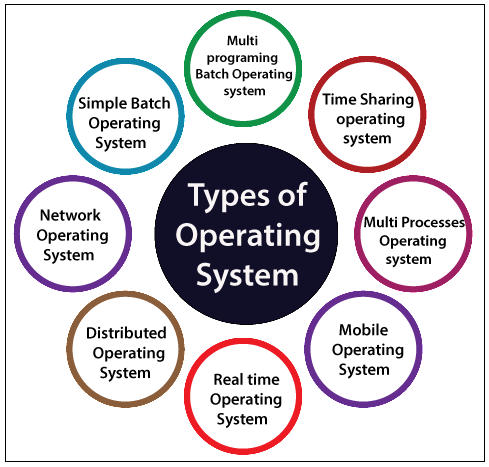
Efficiency - Resources का optimal use
Convenience - User-friendly interface
Security - Data protection
Reliability - Stable operation
Scalability - Future expansion support
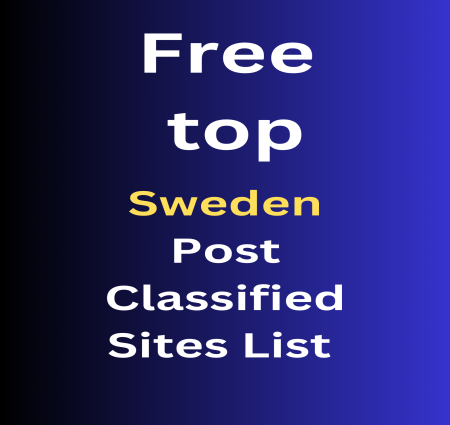 Serial No Free Classified Sites in Sweden With High PR Status 1 https://sweden.global-free-classified-ads.com / 2 https://www.wefru.com / 3 http://ads.swedeneducation.info/index.html / 4 https://adclassified.in/country/sweden.html / 5 http://www.classifiedsforfree.com/sweden / 6 https://www.adlandpro.com / 7 https://www.adsoftheworld.com/sweden / 8 http://freead1.net/freeads/Swed...
Read More
Serial No Free Classified Sites in Sweden With High PR Status 1 https://sweden.global-free-classified-ads.com / 2 https://www.wefru.com / 3 http://ads.swedeneducation.info/index.html / 4 https://adclassified.in/country/sweden.html / 5 http://www.classifiedsforfree.com/sweden / 6 https://www.adlandpro.com / 7 https://www.adsoftheworld.com/sweden / 8 http://freead1.net/freeads/Swed...
Read More
 O P E N I N G N O T E S Initiate 100 lead generation activities for your business. Assign different people to activate various Lead generation techniques and monitor Active - Means the Leads you can generate by meeting people 121 direct Paid - Means whether you need to spend money for the Activity Online - Means the activity using internet Passive - Means the leads through online witho...
Read More
O P E N I N G N O T E S Initiate 100 lead generation activities for your business. Assign different people to activate various Lead generation techniques and monitor Active - Means the Leads you can generate by meeting people 121 direct Paid - Means whether you need to spend money for the Activity Online - Means the activity using internet Passive - Means the leads through online witho...
Read More
Initiate 100 lead generation activities for your business.
Assign different people to activate various Lead generation techniques and monitor
Means the Leads you can generate by meeting people 121 direct
Means whether you need to spend money for the Activity
Means the activity using internet
Means the leads through online without meeting people
Free - Means you can do this activity with your existing resources
Means the activity is offline
*The activity is highlighted Dark next to each lead to indicate that the activity is right for the LEAD.
*Find Software Tools and Resources in the Text links for the particular lead generation activitie
Identify local network groups and meet often
Active / Free / Offline
Form a group of Business owners who are in the same target market but different
businesses. Refer to each other when there is a potential opportunity.
Active / Free / Offline
Understand each others businesses, so that you can refer each other. Request clients you want to get connected.
Active / Free / Offline
This can be done through meetings, greetings, email marketing, etc.
Active / Free / Offline
Serve your customers and make them evangelists to refer new customers and talk good about you to other customers.
Active / Free / Offline
Let your relatives and friends know what you do, they might know your potential clients. Do not ignore them.
Active / Free / Offline
Be a part of your target industry associations. You will have the chance to meet all your potential clients at one place.
Active / Free / Offline
Be a part of your associations. A potential place to meet your competitors and other clients. Think of ways you can collaborate and grow.
Active / Free / Offline
Keep in regular touch with them, sometimes they may end up in key positions in your target client's industry.
Active / Free / Offline
All potential Entrepreneurs/Business Owners who are interested in learning will gather here. Network with them to generate enquiries.
Active / Free / Offline
Identify top customers in each of your target industry areas and create a Dream 100 list of clients and find ways to approach them
Active / Free / Offline
This brings you a chance to meet business owners from various industries
Active / Free / Offline
Inquire about how they gather regularly and network with them to meet readers of the magazines in your target industry
Active / Free / Offline
This is an excellent place to meet your target industry at one place and understand trends.
Active / Free / Offline
This is an excellent place to meet your industry friends, Network and collaborate to grow together
Active / Free / Offline
Writing a book is considered to show that you are the authority in your field. And it is the best Business Card you can ever have.
Active / Free / Offline
Identify products or services you can partner up & complement to sell together.
Active / Free / Offline
Identify partners who may require your products and services in neighboring countries, who can work on a project basis.
Active / Free / Offline
Train your staff and team to look for potential projects suitable to your company. Approach with an open eye, you may find interesting leads. Have a reward system for the same.
Active / Free / Offline
Potential Tie-ups with like-minded competitors are very beneficial
Active / Free / Offline
Identify Influencer's or referral partners who can connect with your potential clients. Ex. Leasing agents can bring leads to interior designers.
Active / Free / Offline
Join a local BNI - Business Network international. Give and Get Businesses.
Active / Paid / Online
This can be an important source of information to know more about global expansion plans.
Active / Paid / Online
This is a marketing activity and will bring in amazing brand awareness and create opportunity to people network each other..
Active / Paid / Online
This can be an important source of information if you are working with International Brands. Some clients finalize their suppliers in their Global Head Office and implement buying activity.
Active / Paid / Online
Participate and display your products in trade shows.
Active / Paid / Online
This is called Marketing Activation. This works well to create brand awareness especially for consumer products.
Active / Paid / Online
You can invite your potential clients in one place by arranging a speaker who can deliver a valuable speech, useful for your clients and can also promote your products. You can choose a topic trending. Good opportunity to network
Active / Paid / Online
Identify top customers in each of the target industry areas and do cold calling to identify requirements.
Passive/ Free / Online
Make ''How are you" calls (not to talk about business), talk about personal matters.
Passive/ Free / Online
Look for articles from your target industry to see their expansion plans announced by them, this can be a potential opportunity for you to approach and do business.
Passive/ Free / Online
Identify local business directories and add your company name and get it listed.
Passive/ Free / Online
Make all your email signatures with phone numbers callable with click and emails clickable. Avoid using the image for email signatures. Many customers use mobile phones to search by company name and call you through email signatures.
Passive/ Free / Online
This is a project-centric approach, where you find a particular project developing in your locality and you can approach them directy
Passive/ Free / Online
There are veterans and influencer's in each field, identify them and befriend them to connect to potential clients.
Passive/ Free / Online
There are top consultants in each field, identify them and befriend them to connect to potential client
Passive/ Free / Online
List your company in local Yellow pages and White page directories.
Passive/ Free / Online
Get noticed in your city by speaking/writing or being interviewed in any of the channels/Media that can bring and increase your PR activities.
Passive/ Free / Online
Identify opportunities to promote a company in Newspapers or magazines.
Passive/ Free / Online
This will help you position your self as an authority in your field. Publicize in various social Media for ultimate results
Passive/ Free / Online
Look for articles of your target industry in Online Business Intelligence websites to see their expansion plans. This can be a potential opportunity for you to approach and do business.
Passive/ Free / Online
Be active in various Industry related WhatsApp groups, you can request for referrals and contacts of clients you are potentially looking forward to reaching.
Passive/ Free / Online
Be active in various Industry related Facebook groups, You can request for referrals of a client you are potentially looking forward to connect.
Passive/ Free / Online
Be active in various Industry related LinkedIn groups, You can request for referrals and contacts of a client you are potentially looking forward to reaching
Passive/ Free / Online
This is also an excellent information, as all customers are proud to announce their expansion plans on their websites. This can be a vital information for you.
Passive/ Free / Online
Posts regularly and connect with all your potential customers and invite them to your business page. Have a Call-To- Action Button in Facebook linked to your web site
Passive/ Free / Online
Connect with friends of friends who are in the same target market industry. This is an easy hack as your friend would be already connected with the target clients you are looking for. Keep adding the people you meet.
Passive/ Free / Online
Posts regularly and connect with all your potential customers
Passive/ Free / Online
Posts regularly and connect with all your potential customers. Follow them and be followed
Passive/ Free / Online
Posts regularly and connect with all your potential customers and invite them to your business page
Passive/ Free / Online
Be a part of tendering web sites and get notifications when there is a potential inquiry in your industry category.
/ Passive/ Free / Online
Google search all online directories and send entries to register. Search your top 10 competitors in google and list your name in all the directories they are part of
/ Passive/ Free / Online
Identify 10 different businesses that have the same target markets and promote them/talk good about them on social media. This can help bring leads to them from your customers and vice versa
/ Passive/ Free / Online
Identify 10 different businesses that have the same target markets and promote them/talk good about them on social media. This can help bring leads to them from your customers and vice versa
/ Passive/ Free / Online
Partner up with other business owner who shares the same target market. You can send an email to your clients talking about his products. And he will send vice versa
/ Passive/ Free / Online
Identify all Govt and Major clients in your target industry and register in the web portal or Buyer portal for receiving enquiries.
/ Passive/ Free / Online
You may find some information which can help you, how your customers looking for your products online. Do competitor analysis and find what key words are performing best.
Passive/ Free / Online
There are special directories for Real estate, Medical, Hotel, etc. Try and place an ad in the same to attract leads
/ Passive/ Paid Offline /
High ROI chat help you to chat with your customers live and answer all objections
/ Passive/ Paid Offline
60.Enroll in Google My Business and Get noticed and found
It is a Google Free Services to identify your business & get it verified by Google, so that, when someone searches you appear on google
/ Passive/ Free / Online
Pin your company on Google maps. People can find directions to reach your business location
/ Passive/ Free / Online
62.Create Whats App Broadcasting Groups (256 members per group)
Start sending your promotional posts periodically on WhatsApp broadcasting groups
/ Passive/ Free / Online
Add your contacts list in Nudge.ai. Nudge will send reminders when your contacts are active on Social media. By commenting on their posts you can grab their attention and be in front of their eyes
/ Passive/ Free / Online
Please get all your marketing collateral sorted with correct phone numbers & email ID's
/ Passive/ Free / Online
Place advertisements in trade magazines and their website potentially to reach your target industry
/ Passive/ Paid Offline
Newspaper ads & Classified Ads are a conventional way of generating leads. But still works for some products
/ Passive/ Paid Offline
Advertising on prominent Bill Boards brings in potential clients and brand awareness. This is one of the expensive method.
/ Passive/ Paid Offline
This can be an important source of information, you can subscribe to get the latest update on New, Concept, Design, Build projects in various countries
Passive/ Paid / Offline
This is an advertisement on the wheels promoting your brand all along with the travel. Have your Phone number and website displayed on your vehicle
Passive/ Paid / Offline
If you are registered when customers call, they will pass on the inquiry to you. e.g. JUSTDIAL
Passive/ Paid / Offline
Subscribe to SMS Marketing tools. This can be an effective tool for approaching consumers directly
Passive/ Paid / Offline
Identify your local online services portal which is active and your potential clients registered are looking forward to buying products & service through that. Like Alibaba
Passive / Paid / Online
Depending on the business you are in. Creating and promoting apps encourage your customers to order through the Apps
Passive / Paid / Online
Email marketing is also an excellent method to be in touch with existing and new clients. Get your emails verified before sending a marketing email if you have purchased a database.
Passive / Paid / Online
High ROI chat help you to chat with your customers live and answer all objections
Passive / Paid / Online
Little Chabot placed on your website and connected to Facebook messenger do the magic of nurturing and qualifying your prospective leads
Passive / Paid / Online
You can inbox message and contact all your potential clients through LinkedIn premium.
Passive / Paid / Online
Utilize the latest technology to generate leads with click through rate of 70% in Messenger Marketing through Facebook
Passive / Paid / Online
Do regular SEO to bring your website on the first page of Google when searched for your industry. This has to be done for long term results
Passive / Paid / Online
Do Google AdWords if required for instant Results
Passive/ Paid / Offline
Run ads to your target audience to attract traffic and generate Leads instantly. Have Sales funnel set up.
Passive / Paid / Online
Run ads to your target audience to attract traffic and generate leads.
Passive / Paid / Online
Run ads to your target audience to attract traffic.
Passive / Paid / Online
Run ads to your target audience to attract traffic
Passive/ Paid / Offline
Run ads to your target audience to attract traffic
Passive / Paid / Online
Run ads to your target audience to attract traffic
Passive / Paid / Online
Run ads to your target audience to attract traffic
Passive / Paid / Online
Run ads to your target audience to attract traffic through Google Display Ads through Programmatic Ads platform
Passive / Paid / Online
If you are registered when a customers call, they will pass on the inquiry to you
Passive / Paid / Online
Run ads to your target audience to attract traffic.
Passive / Paid / Online
Run ads to your target audience to attract traffic.
Passive/ Paid / Offline
Web sites are the number one tool for people to find out about you and your products
Passive / Paid / Online
It acts like a sales person and when shared to your audience, you will have a 10 X impact than your web site, as it talks only about particular product
Passive / Paid / Online
Passive / Paid / Online
Run ads to your target audience to attract traffic. These are ads run for specific app users
Passive / Paid / Online
Create Videos about your products & services. Videos are considered to be one of the best lead magnets
Passive / Paid / Online
All contacts of clients and friends have access to your Facebook postings. This will be very powerful for B to C and will give a big boost to your FB account
Passive / Paid / Online
Radio Ads also work well in some cases.
Passive / Paid / Online
It is a new form of attracting customers when they visit your website. It enrolls them in the subscription list and sends frequent posts
Passive / Paid / Online
It is a new form attracting customers whoever visiting your web sites and enroll them in the subscription list and send frequent posts.
Passive / Paid / Online
Read Full Blog...
I want to Hire a Professional..